ZeroBounce
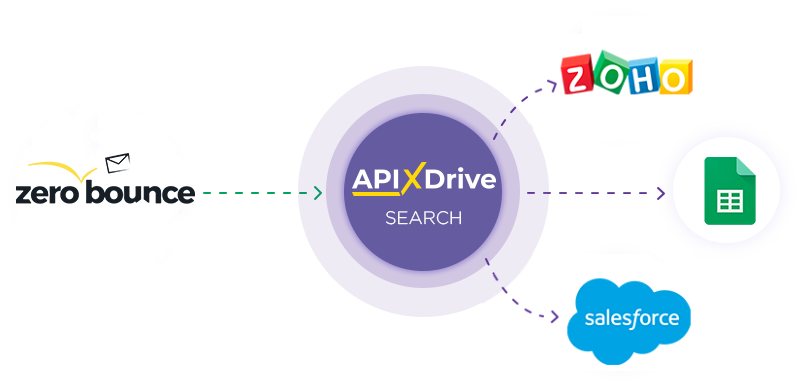
Интеграция с ZeroBounce реализована в виде отдельного блока Поиск, который можно разместить между Источником и Приемом данных. Это позволит получать в Источнике данных строку по заданному значению и передавать данные из строки в поля Приема данных. Таким образом, через поиск вы сможете в автоматическом режиме получать данные из ZeroBounce и передавать их в те сервисы и системы, которые используете.
Функция позволяет производить поиск Строки ZeroBounce и обновление данных
Навигация:
Подключение Google Sheets как Источника данных:
1. Какие данные можно получать из Google Sheets?
2. Как подключить аккаунт Google Sheets к ApiX-Drive?
3. Выбор таблицы и листа, из которого будут выгружаться строки.
4. Пример данных которые буду передаваться из Google Sheets.
Подключение ZeroBounce в качестве Поиска данных:
1. Какие данные можно получать из ZeroBounce?
2. Как подключить аккаунт ZeroBounce к ApiX-Drive?
3. Как настроить в выбранном действии поиск данных в ZeroBounce?
4. Пример данных, которые буду передаваться из ZeroBounce.
Настройка обновления строк в Google Sheets:
1. Что будет делать интеграция с Google Sheets?
2. Как подключить аккаунт Google Sheets к ApiX-Drive?
3. Как настроить в выбранном действии передачу данных в Google Sheets?
4. Пример данных, которые будут отправлены в ваш Google Sheets.
5. Автообновление и интервал срабатывания связи.
Настройка ИСТОЧНИКА Данных: Google Sheets
Давайте рассмотрим работу функции Поиска на примере обновления Строки в Google Sheets.
Для начала, необходимо создать новую связь.
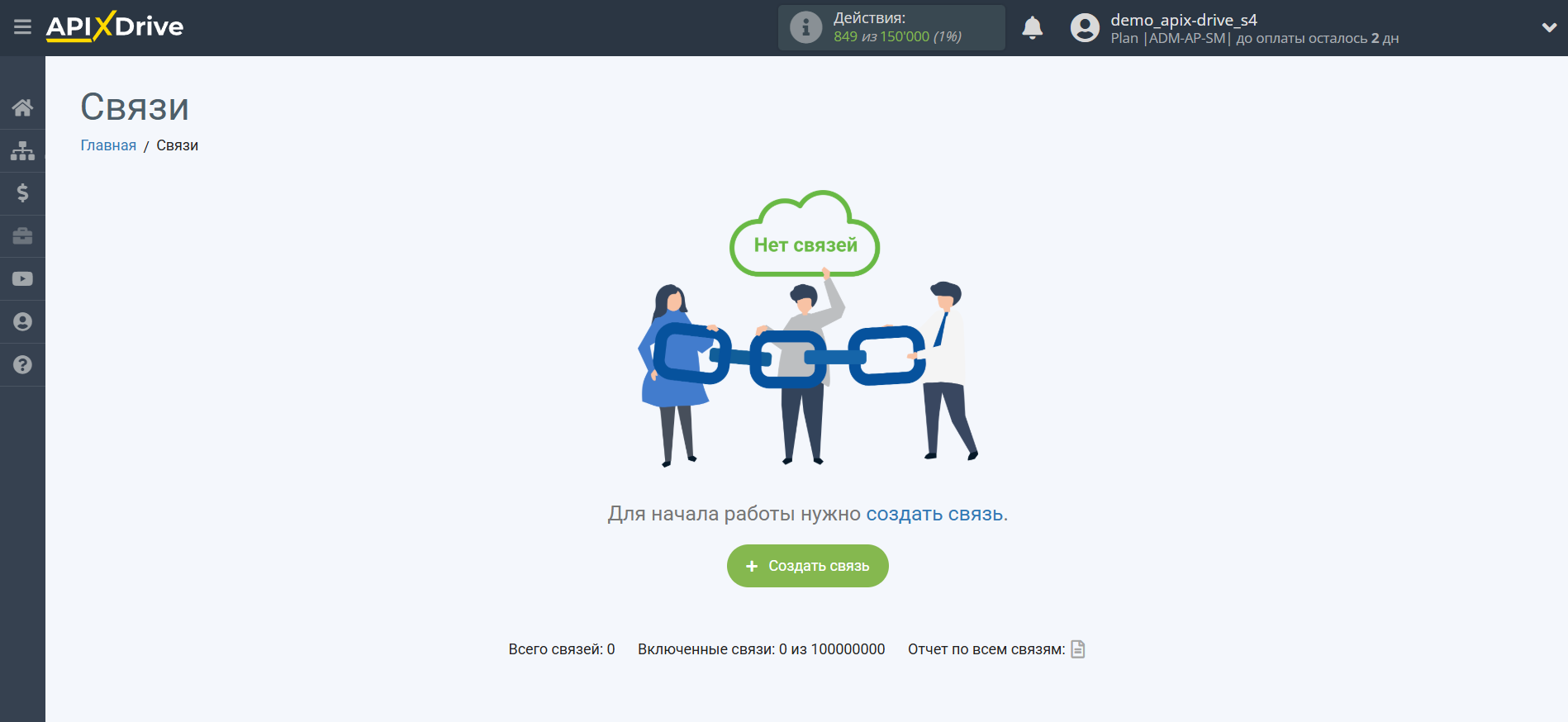
Выберите систему в качестве Источника данных. В данном случае, необходимо указать Google Sheets.
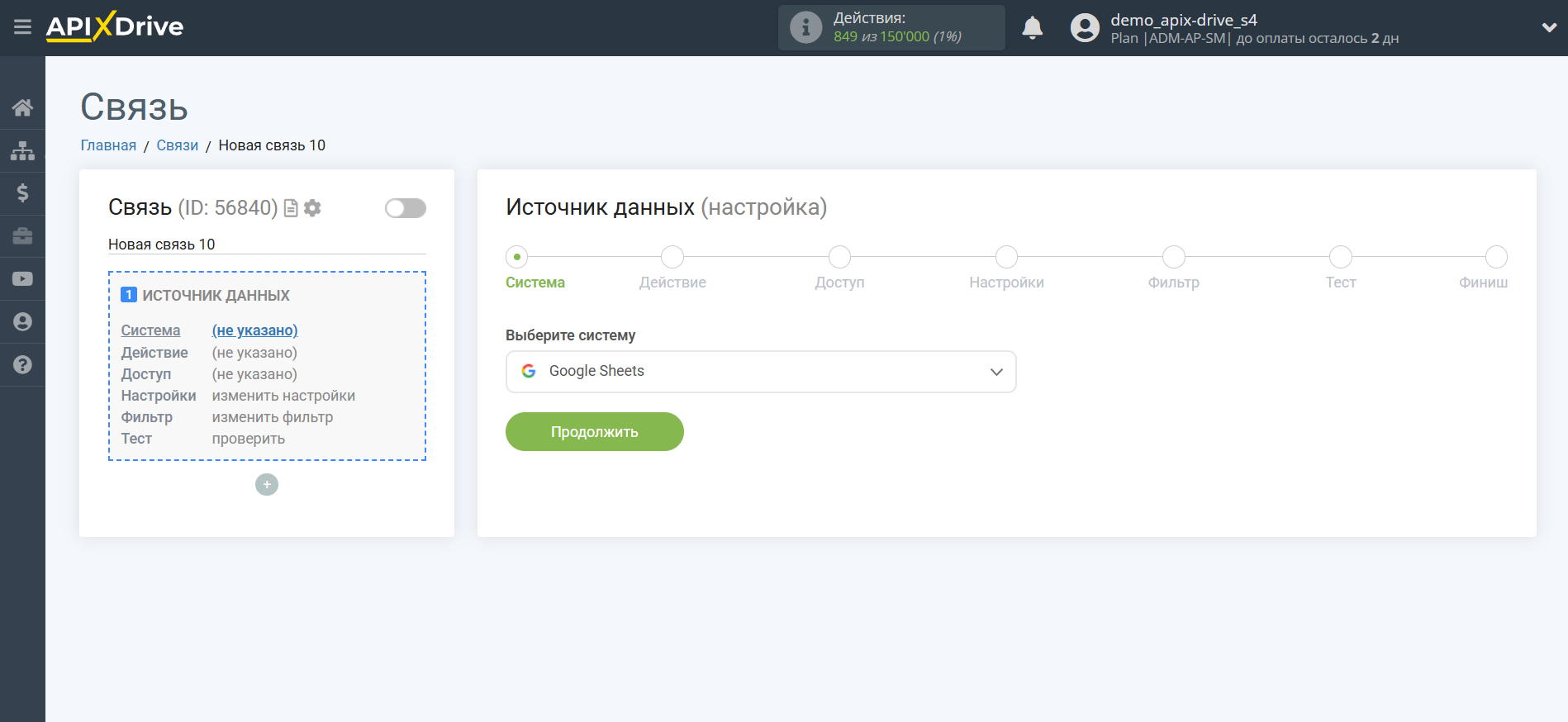
Далее, необходимо указать действие "Загрузить СТРОКИ (Все)".
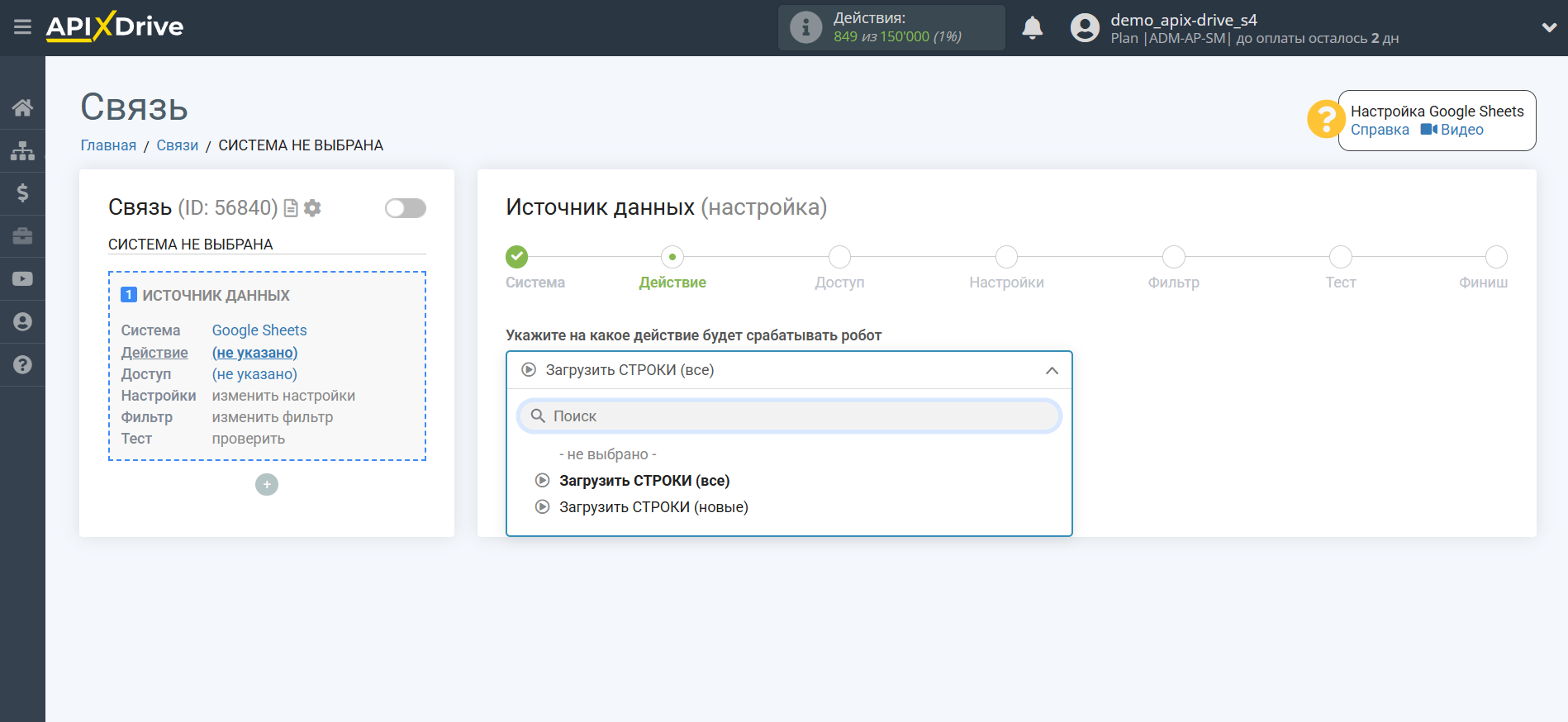
Следующий шаг - выбор аккаунта Google Sheets, из которого будет происходить выгрузка данных.
Если нет подключенных аккаунтов к системе кликните "Подключить аккаунт".
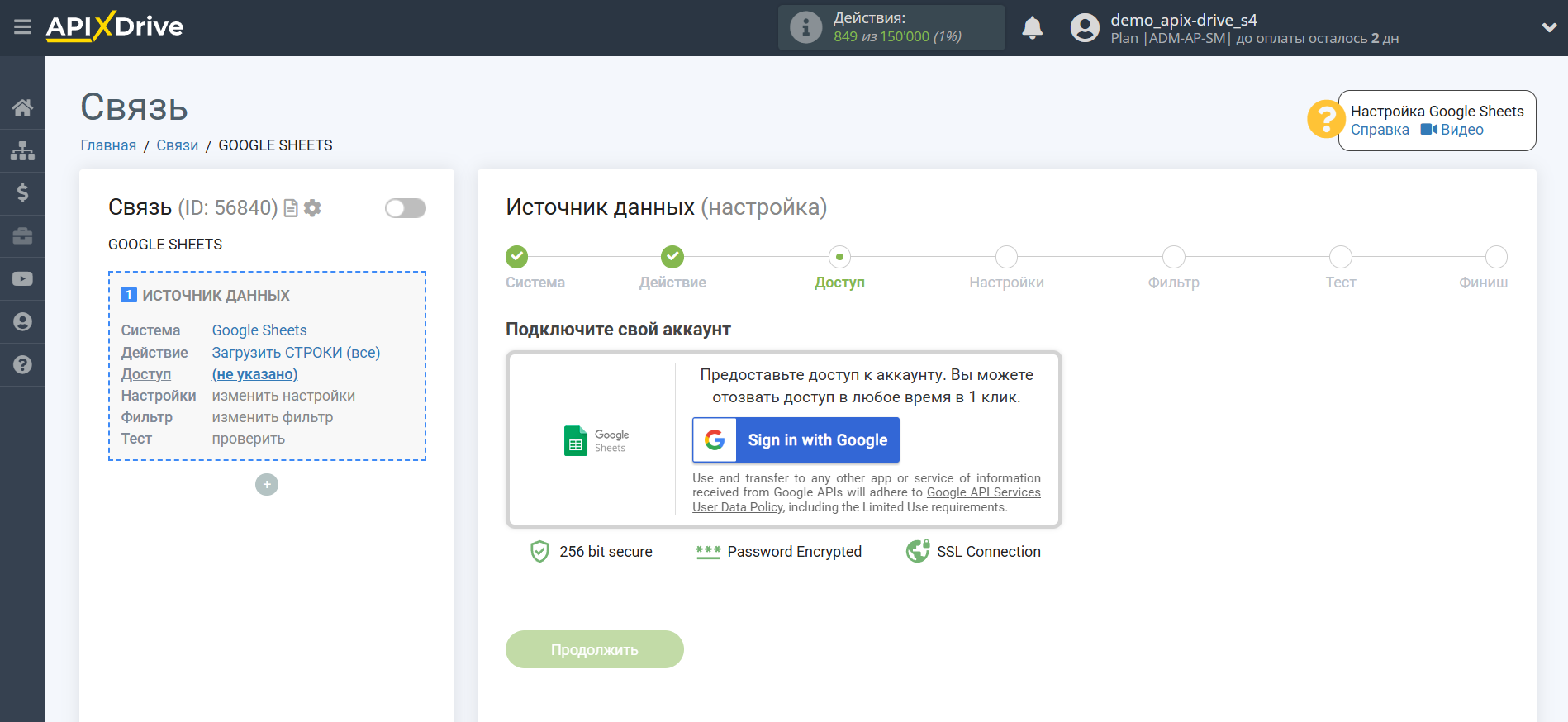
Выберите какой аккаунт вы хотите подключить к ApiX-Drive и предоставьте все разрешения для работы с этим аккаунтом.
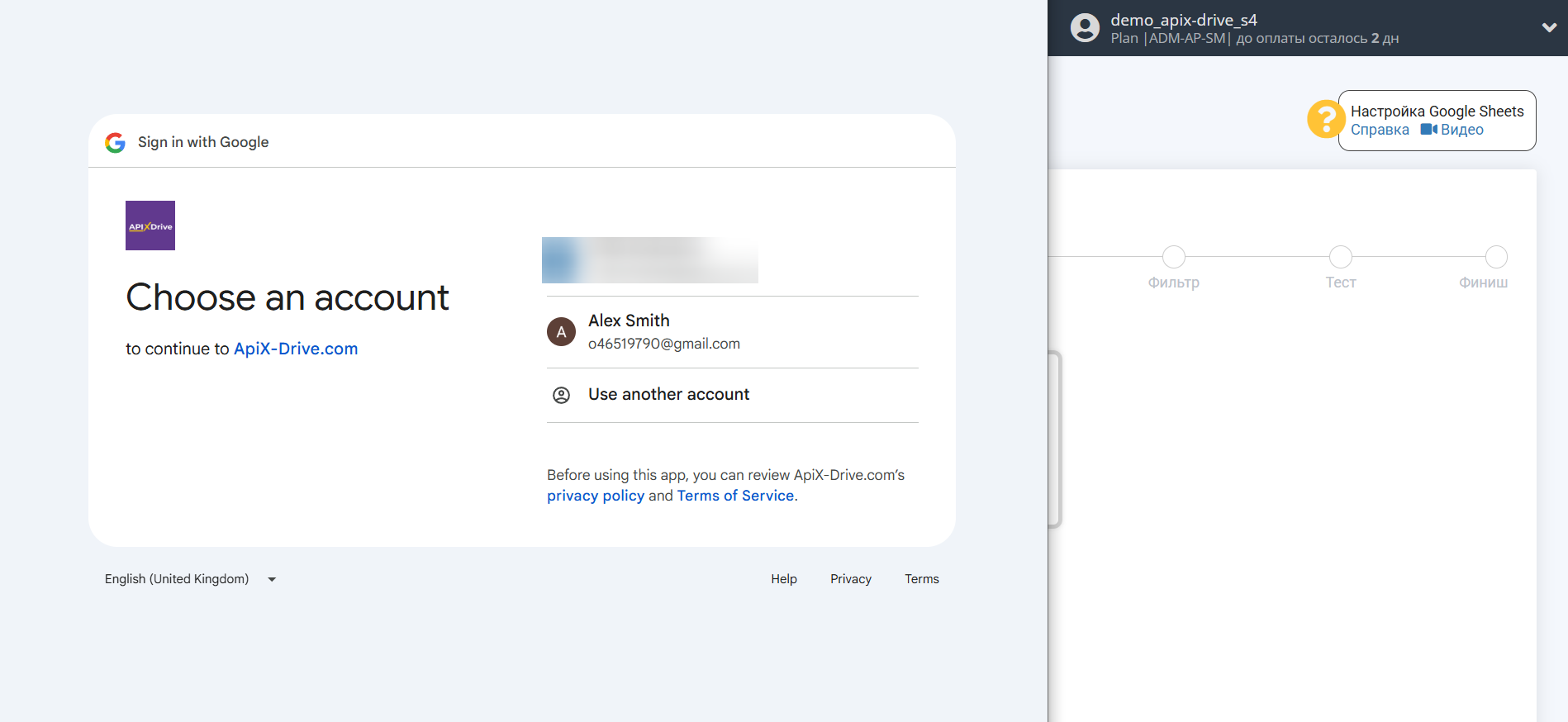
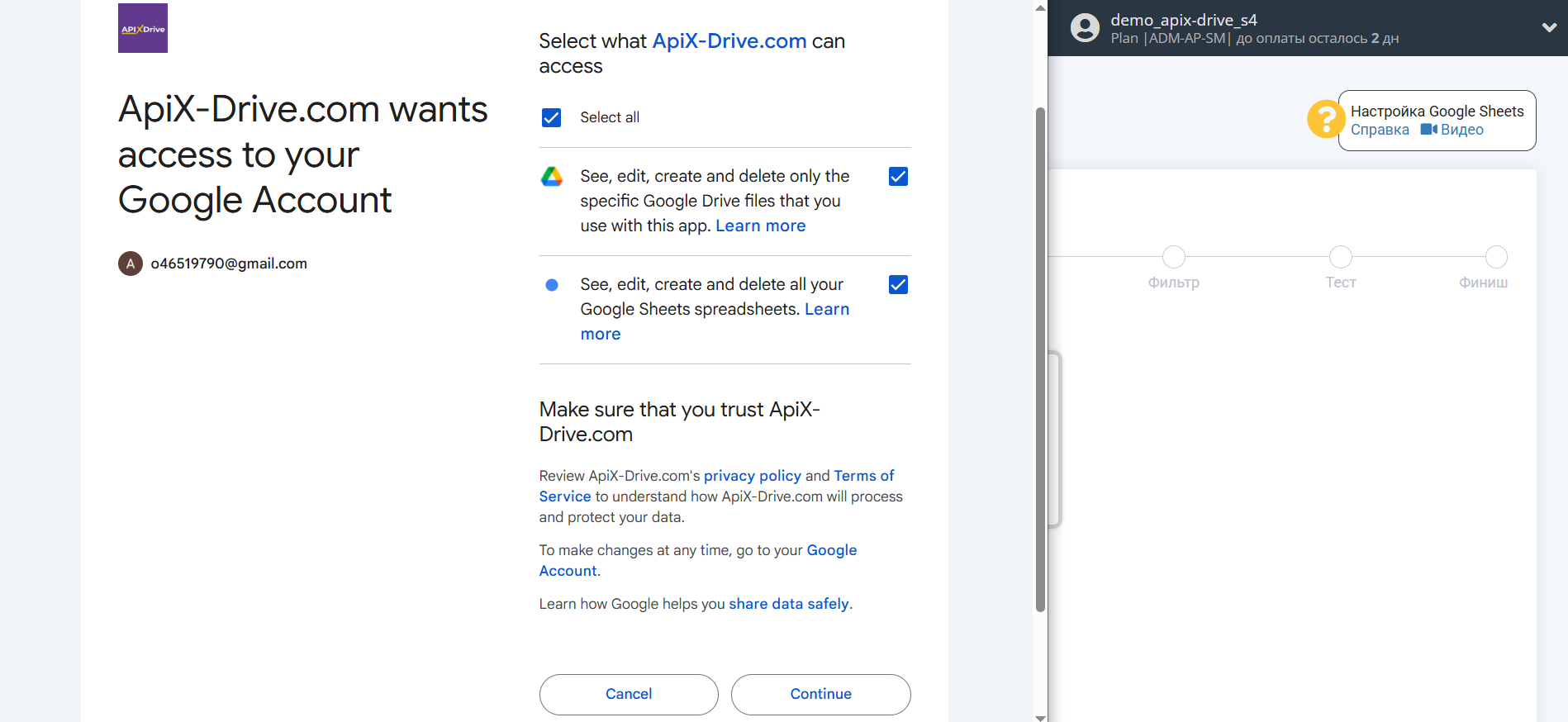
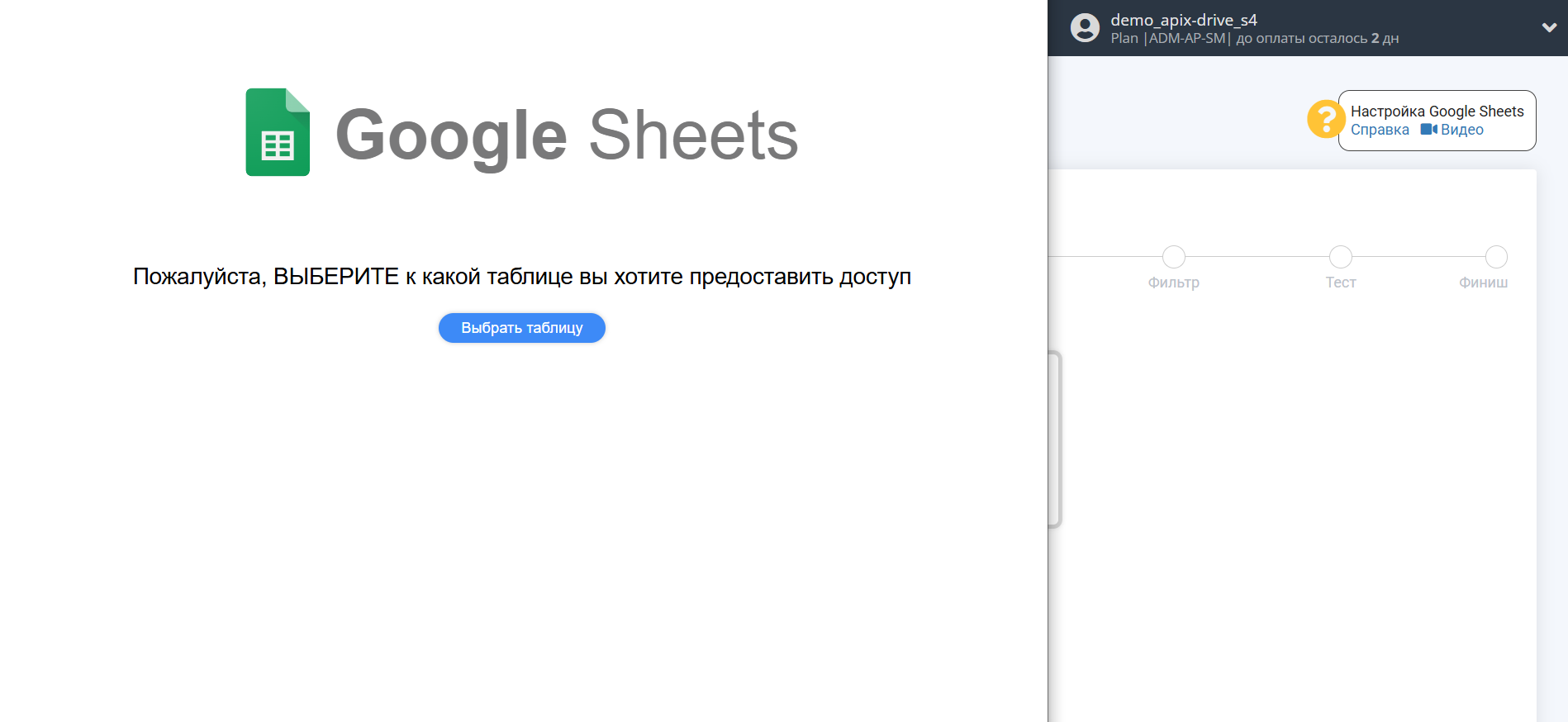
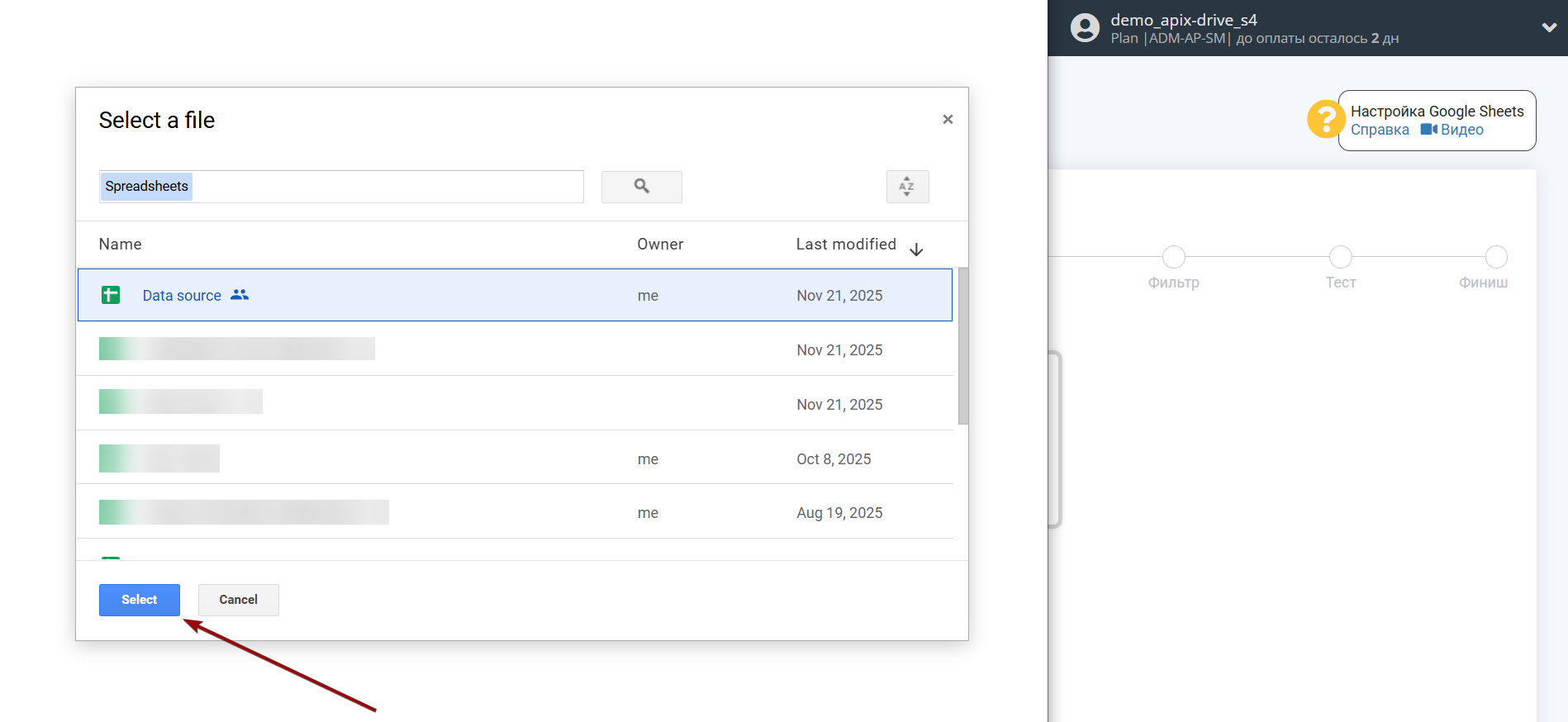
Когда подключенный аккаунт отобразился в списке "активные аккаунты" выберете его для дальнейшей работы.
Внимание! Если ваш аккаунт находится в списке "неактивные аккаунты" проверьте свой доступ к этому аккаунту!
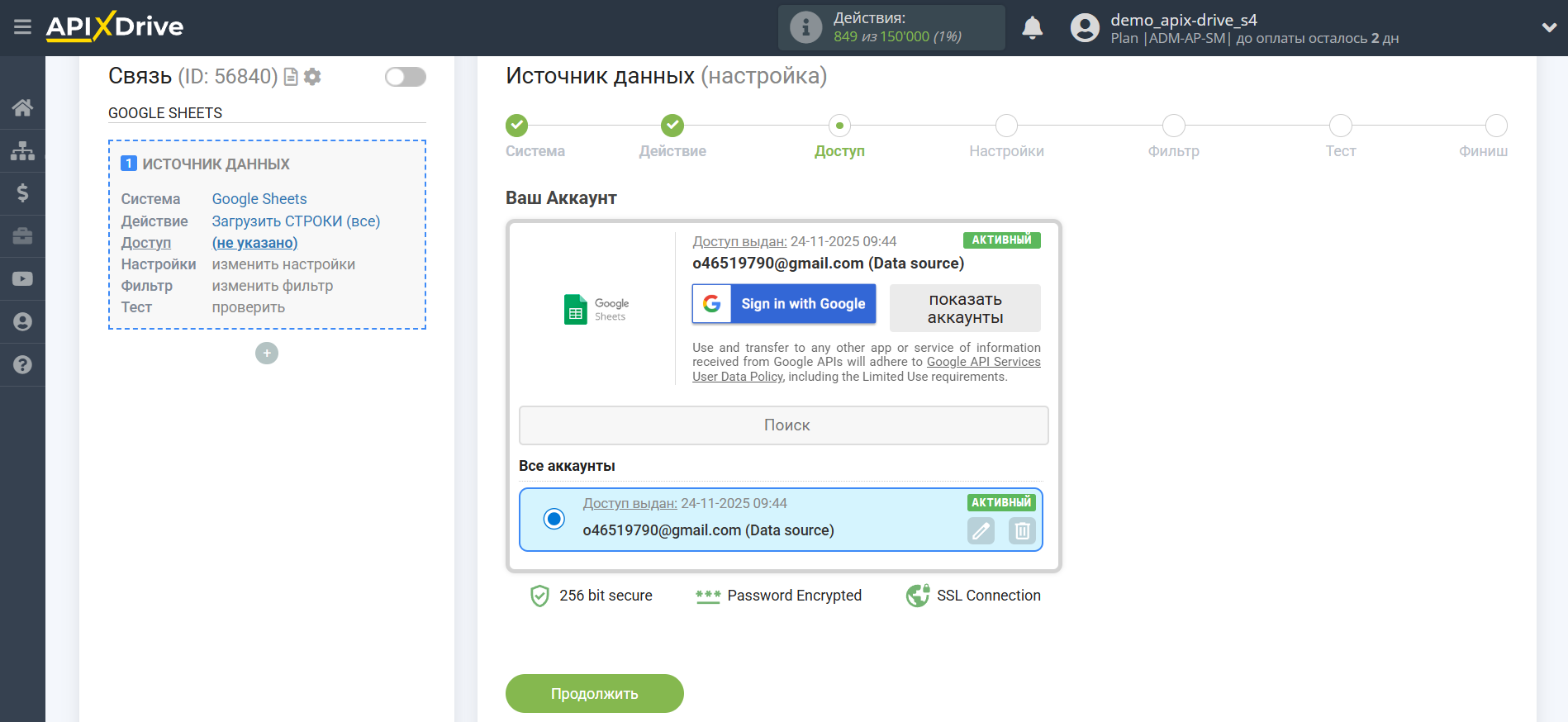
Выберите таблицу и лист Google Sheets, где расположены необходимые вам данные.
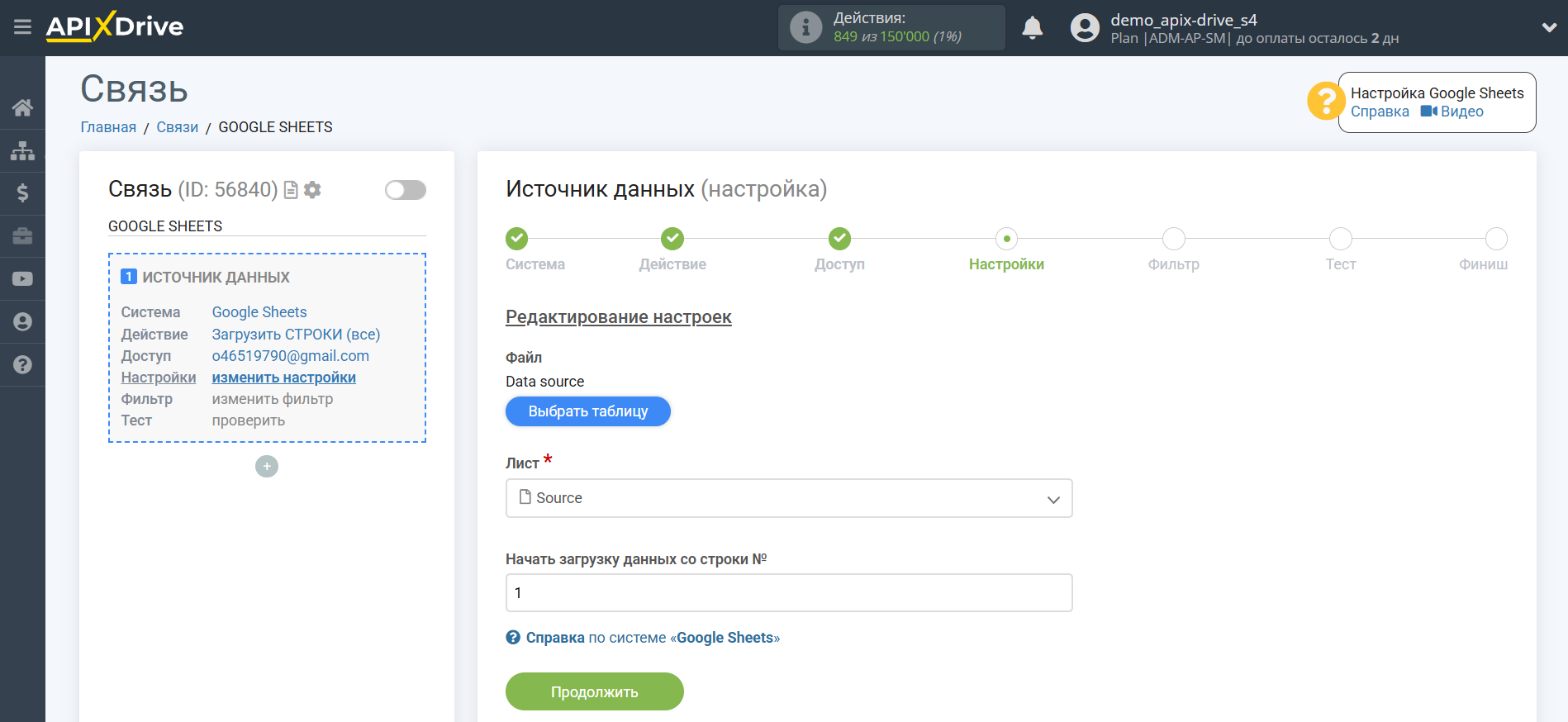
На этом шаге вы можете добавить фильтр данных, чтобы загружать не все строки, а только те, по которым нужно производить обновление данных, например:
1. Выберите колонку из таблицы, в которой у вас находятся искомые данные.
2. Выберите действие "Не содержит".
3. Напишите значение, по которому будет происходить фильтрация, например "company.com".
С таким фильтром, у вас не будет происходить выгрузка строк, в которых уже есть этот домен. Зачем тратить дополнительные действия, чтобы перезаписать этот домен?
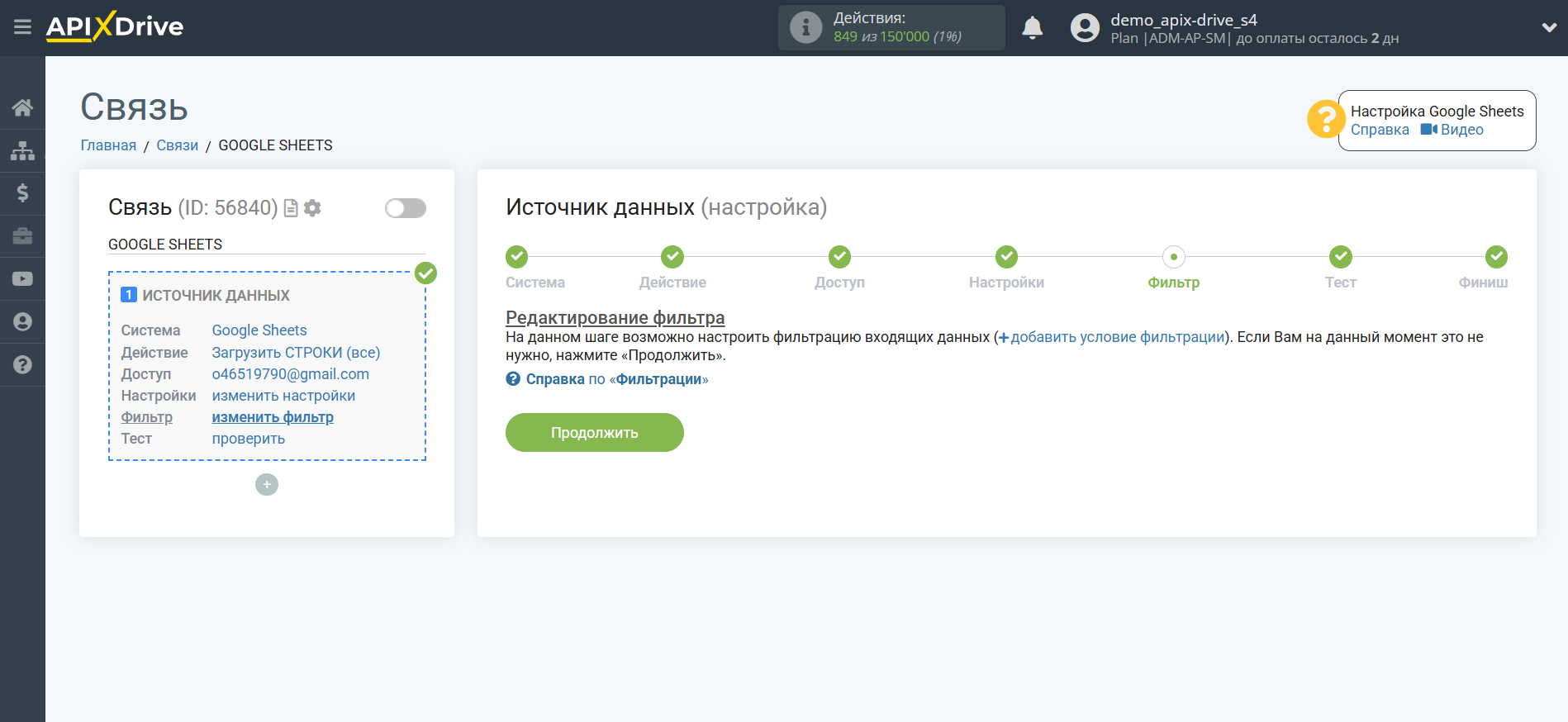
Теперь вы можете увидеть тестовые данные по одной из строк в вашей таблице Google Sheets.
Если вы хотите обновить тестовые данные - кликните "Загрузить тестовые данные из Google Sheets".
Если вы хотите изменить настройки - кликните "Редактировать" и вы вернетесь на шаг назад.
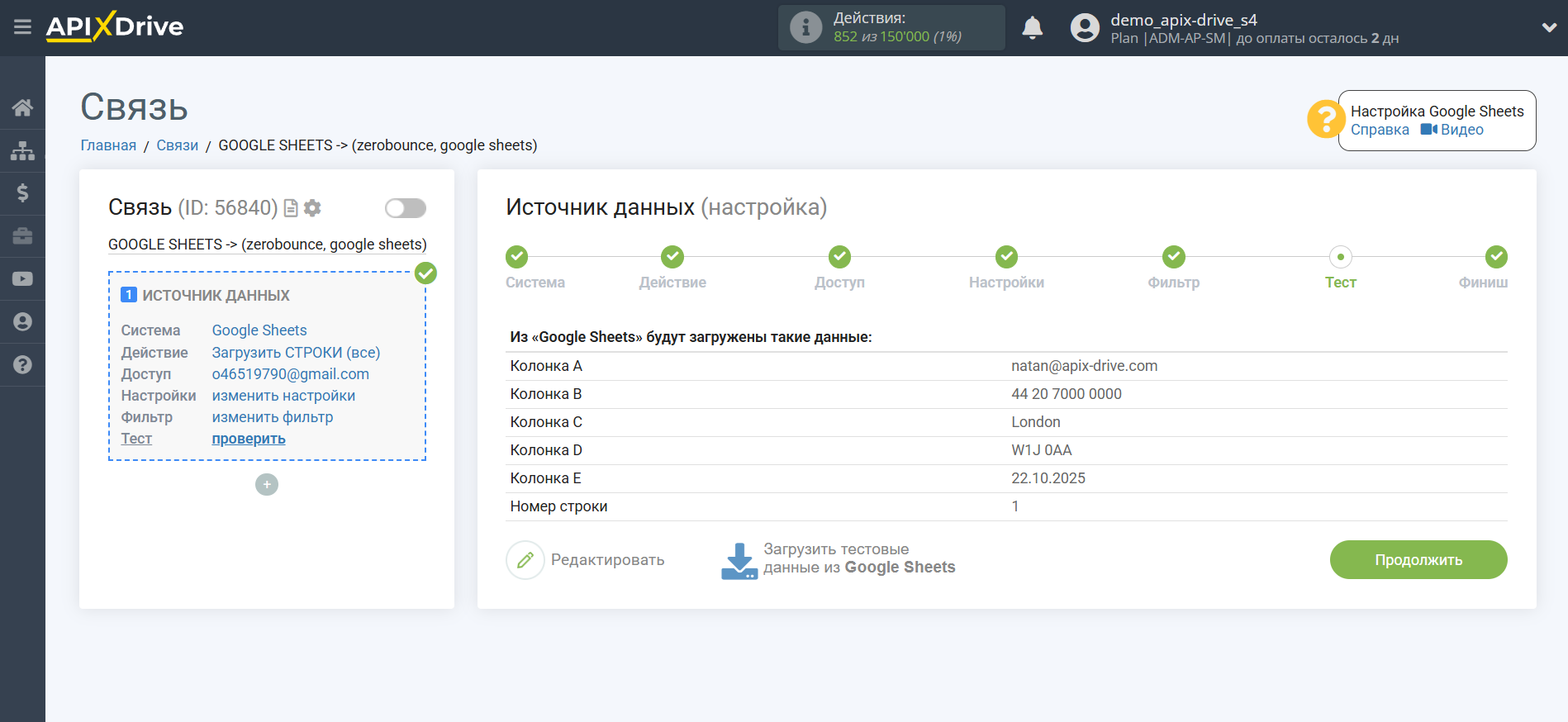
Теперь подключаем дополнительный блок Поиска данных. Для этого кликаем на "+" и из списка выбираем "Добавить Поиск данных".
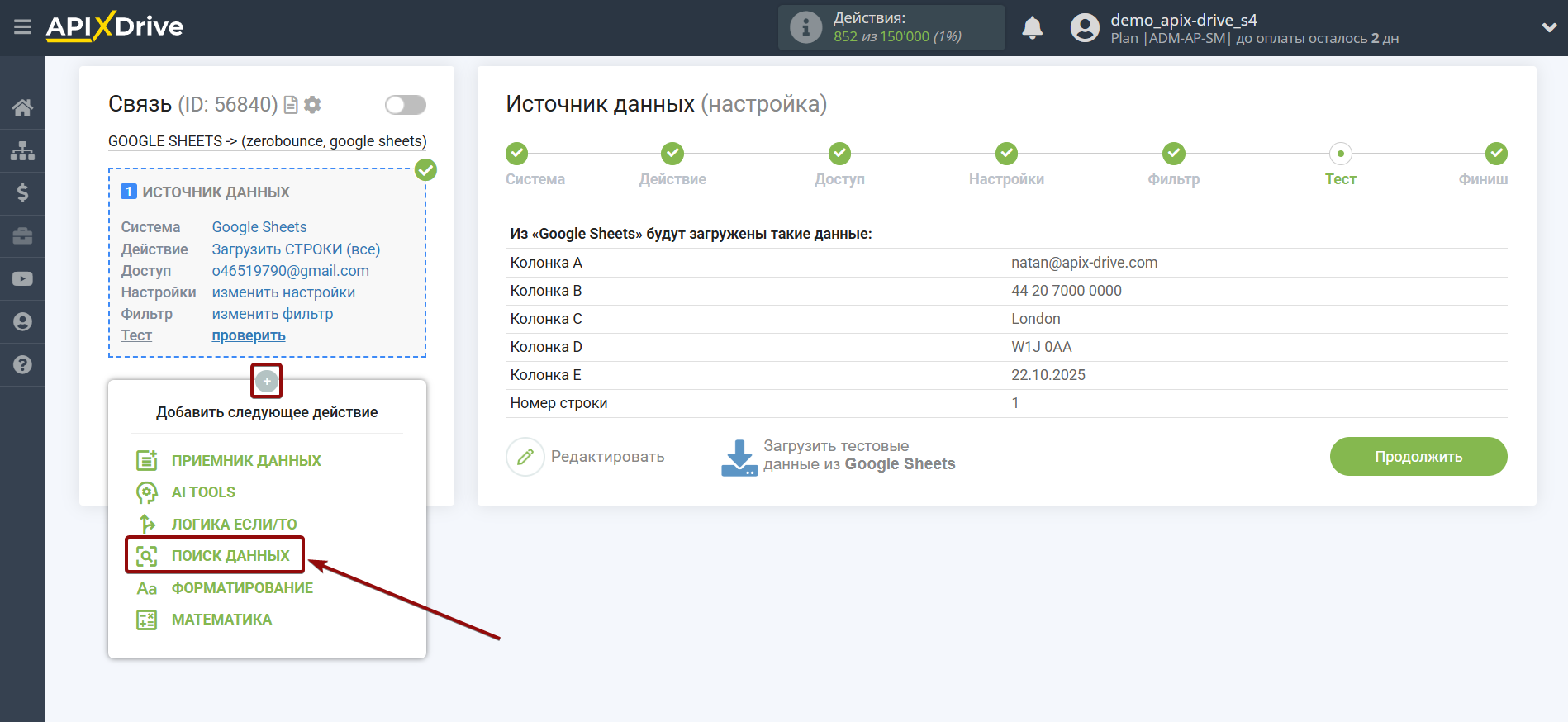
В качестве системы, в которой будет выполняться поиск выбираем "ZeroBounce".
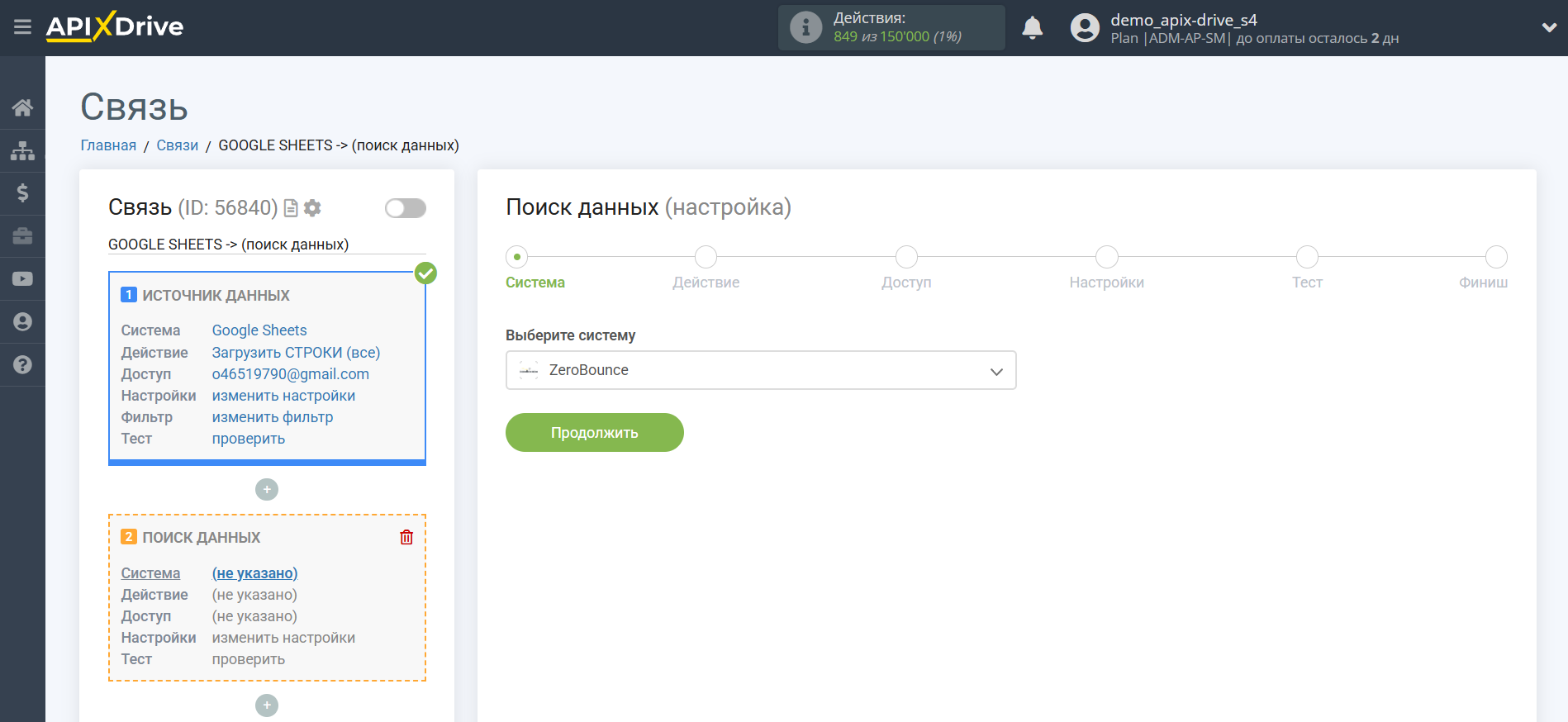
Далее, выбираем действие, например, "Валидация EMAIL".
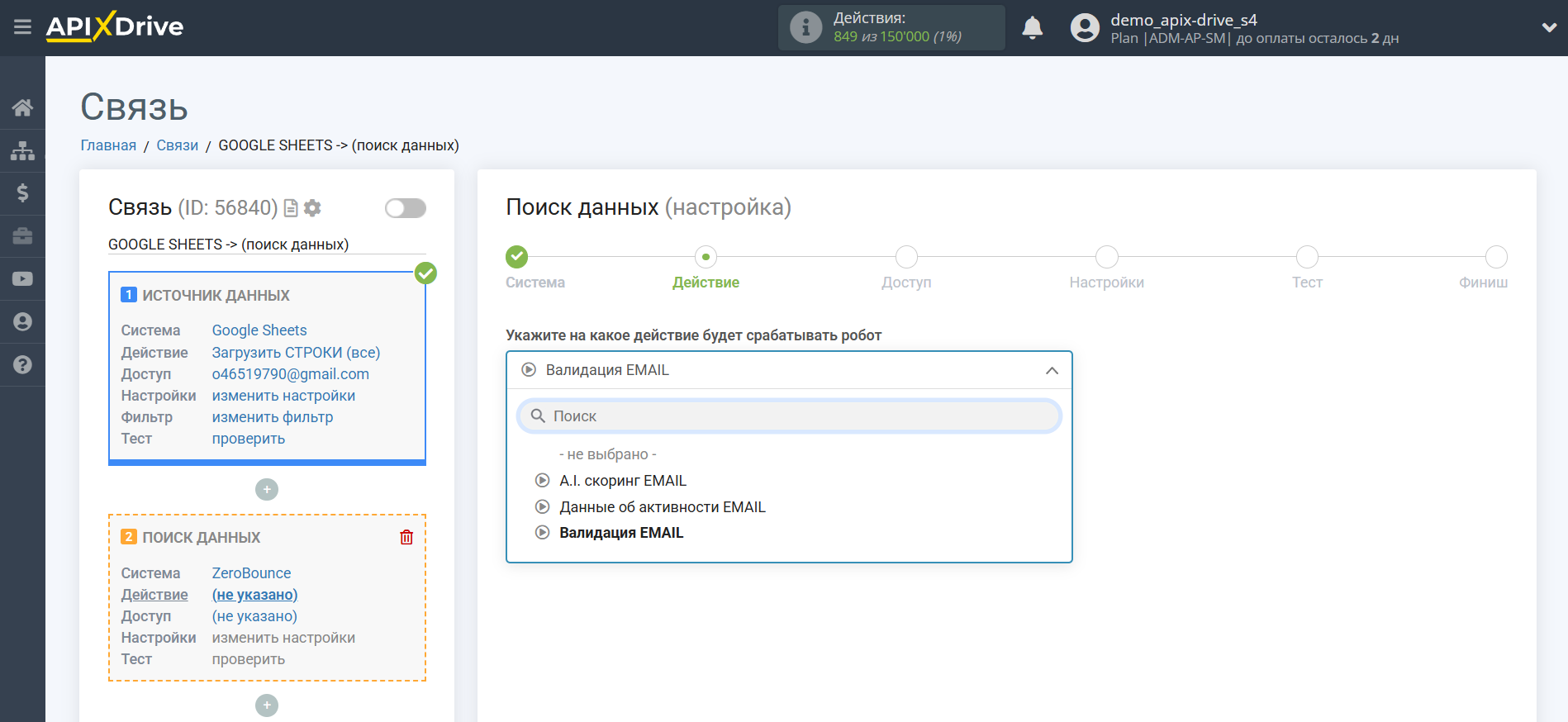
Следующий шаг - выбор аккаунта ZeroBounce.
Если нет подключенных аккаунтов к системе ApiX-Drive кликните "Подключить аккаунт".
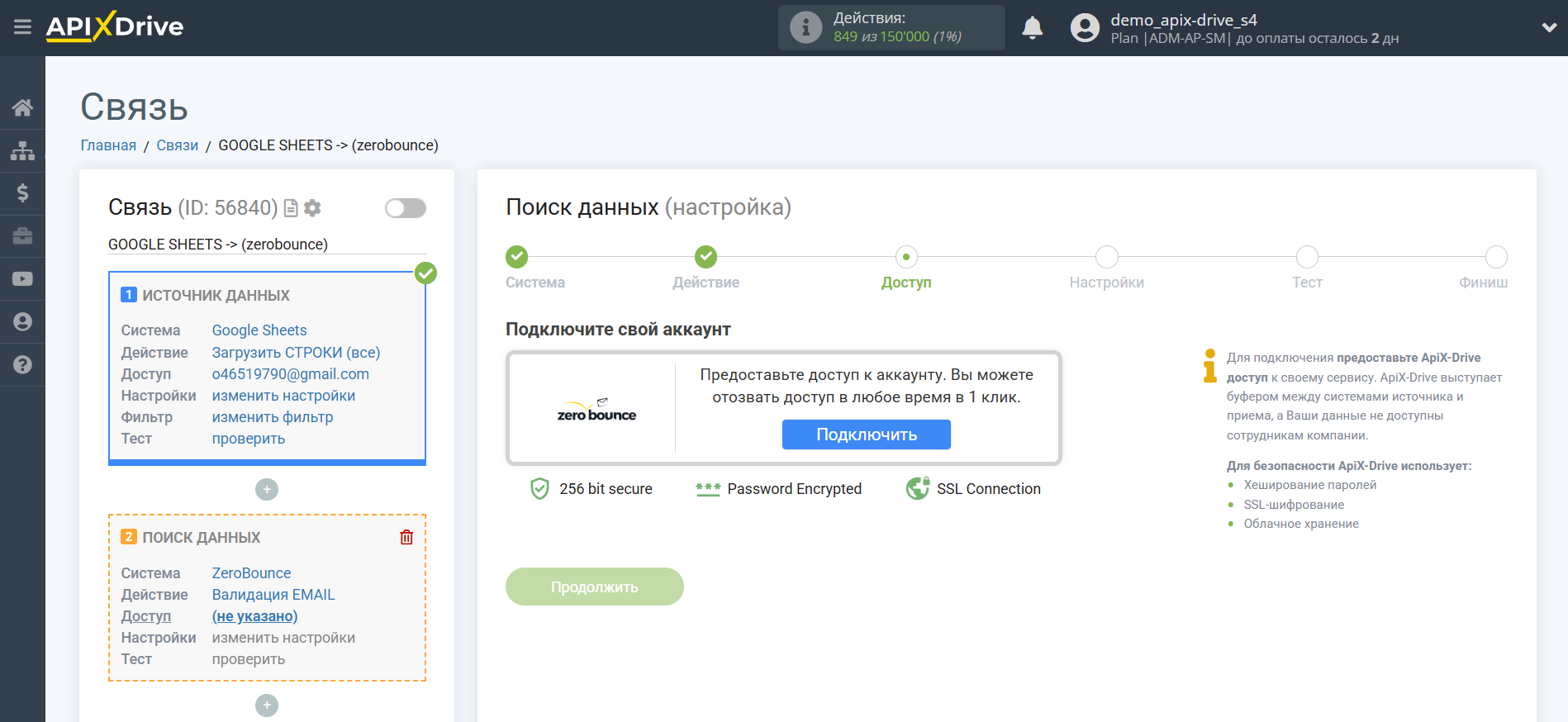
Далее необходимо ввести значение, где:
API server – это сервер, через который проходят ваши запросы и обрабатываются данные при работе с API. Его выбирают для соблюдения требований конфиденциальности и законодательства, а также чтобы данные обрабатывались в нужном регионе.
- API DEFAULT - используется по умолчанию, запросы обрабатываются на серверах в США и использование означает согласие на обработку данных в США.
- API U.S.A. - специальный региональный endpoint, также данные обрабатываются в США с вашим согласием.
- API EU – региональный endpoint для Европы, предназначенный для обработки данных в пределах ЕС с учетом норм GDPR и резиденции данных.
API ключ – ключ для подключения к личному кабинету. API ключ находится в настройках вашего профиля ZeroBounce.
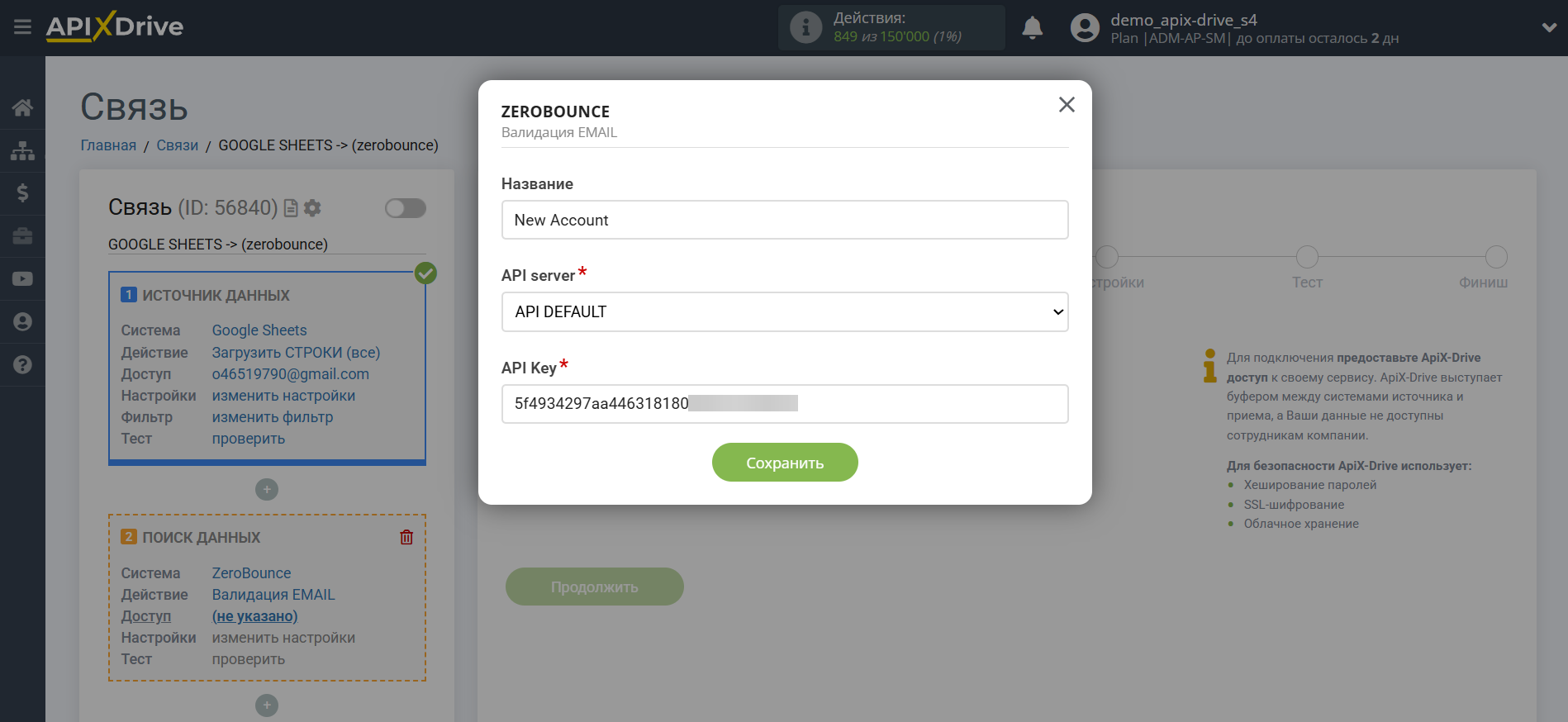
Перейдите к личному кабинету ZeroBounce в раздел API, скопируйте ключ API и вставьте его в соответствующее поле в ApiX-Drive.
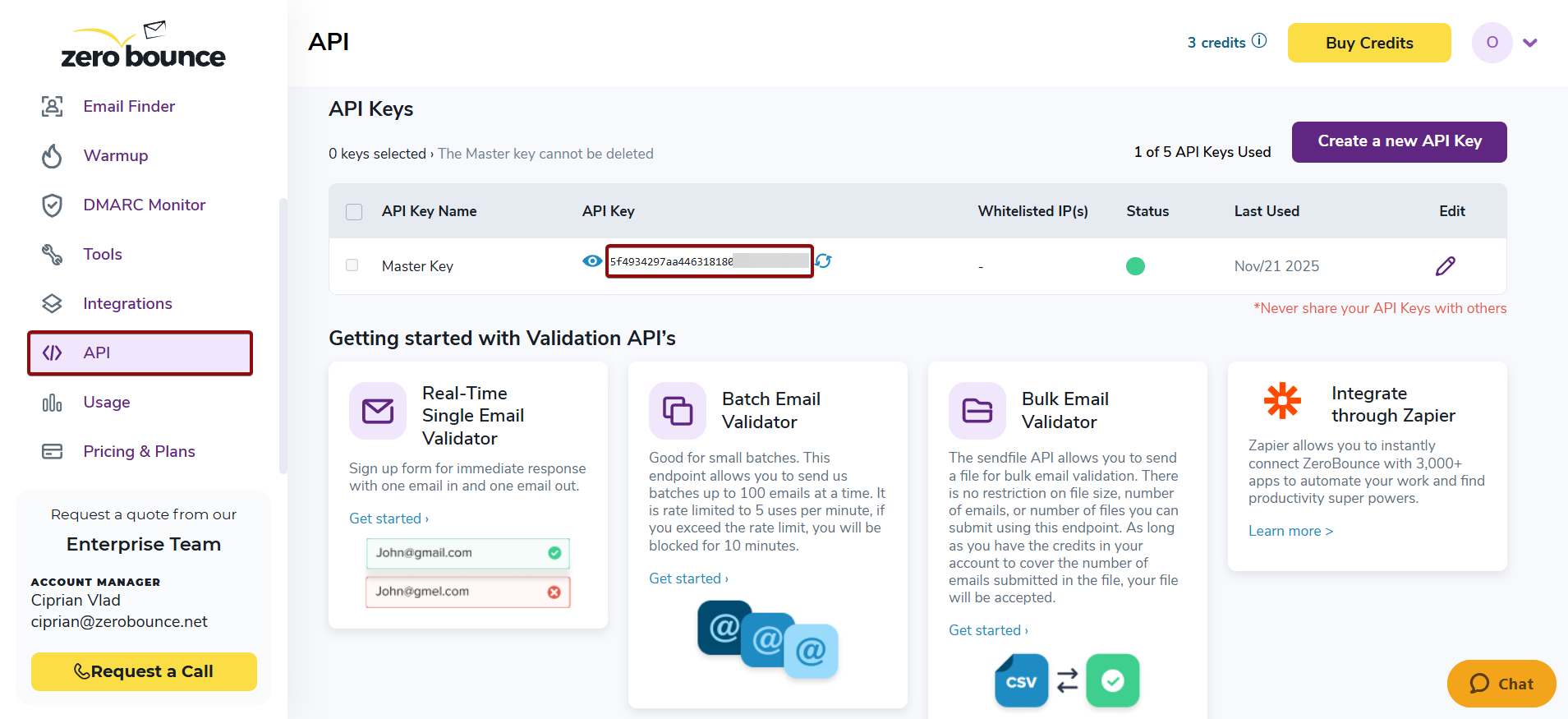
Когда подключенный аккаунт отобразился в списке "активные аккаунты" выберете его для дальнейшей работы.
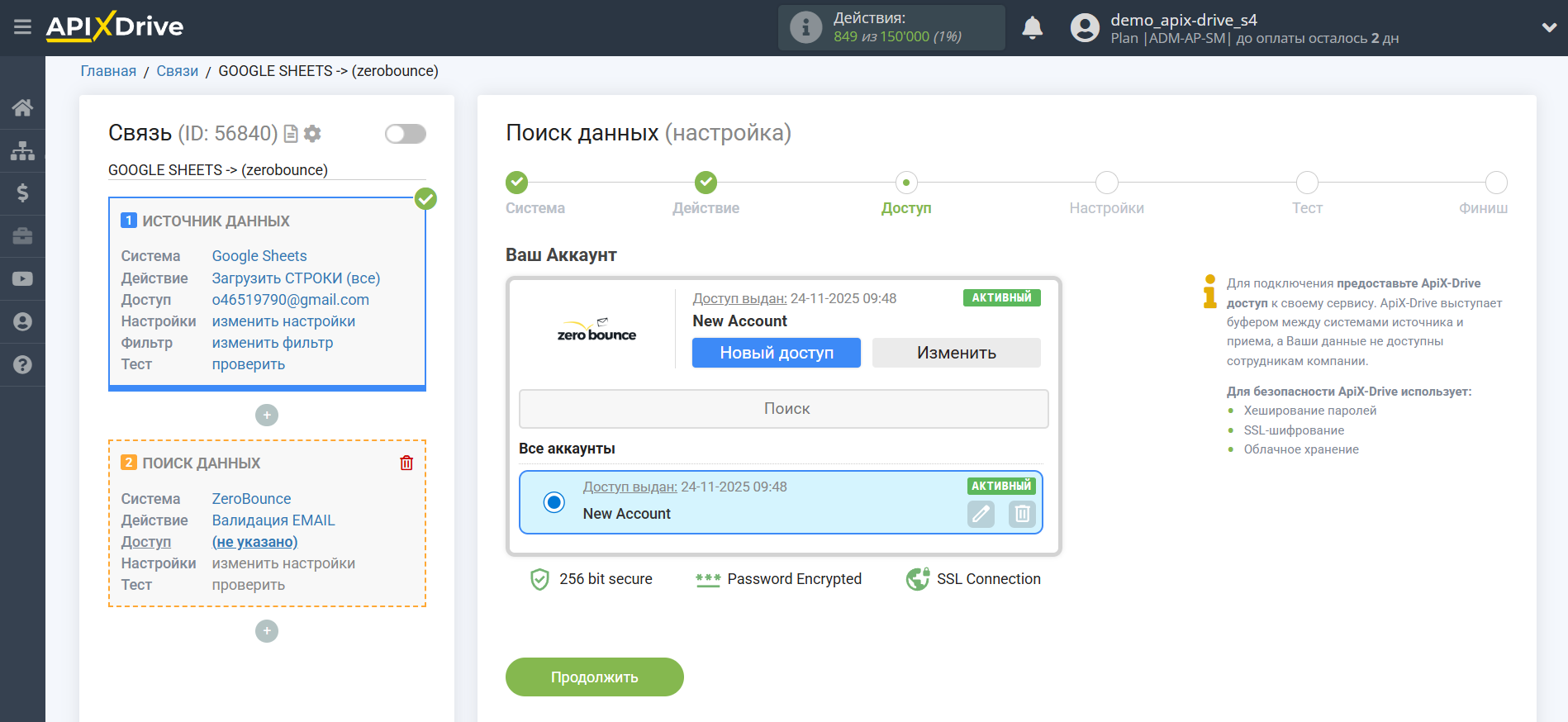
В поле Email вы должны указать переменную из Источника данных, в которой будут находиться данные для поиска, то есть переменную, с которой будет сравниваться колонка в Приемнике данных, E-mail клиента. Если найдено совпадение, то произойдет обновление строки.
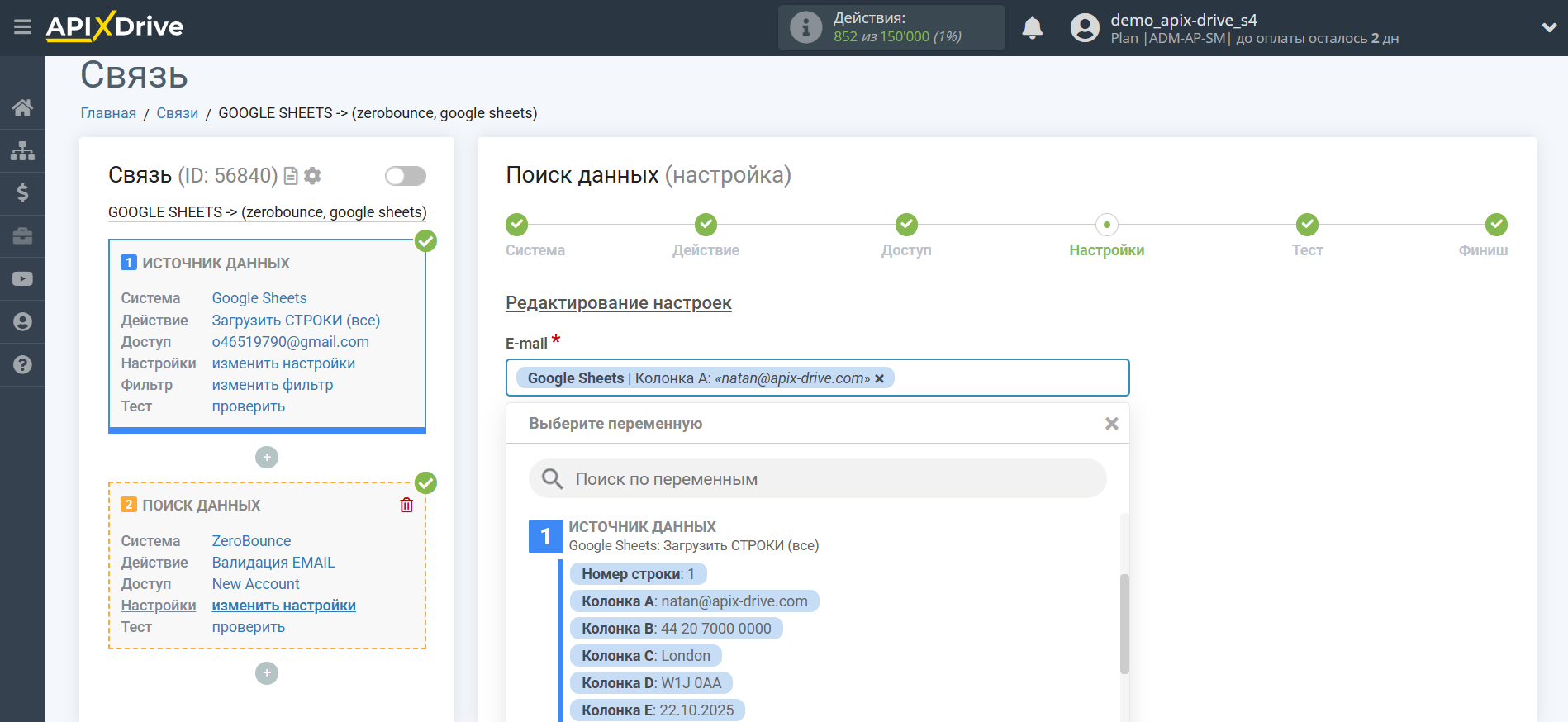
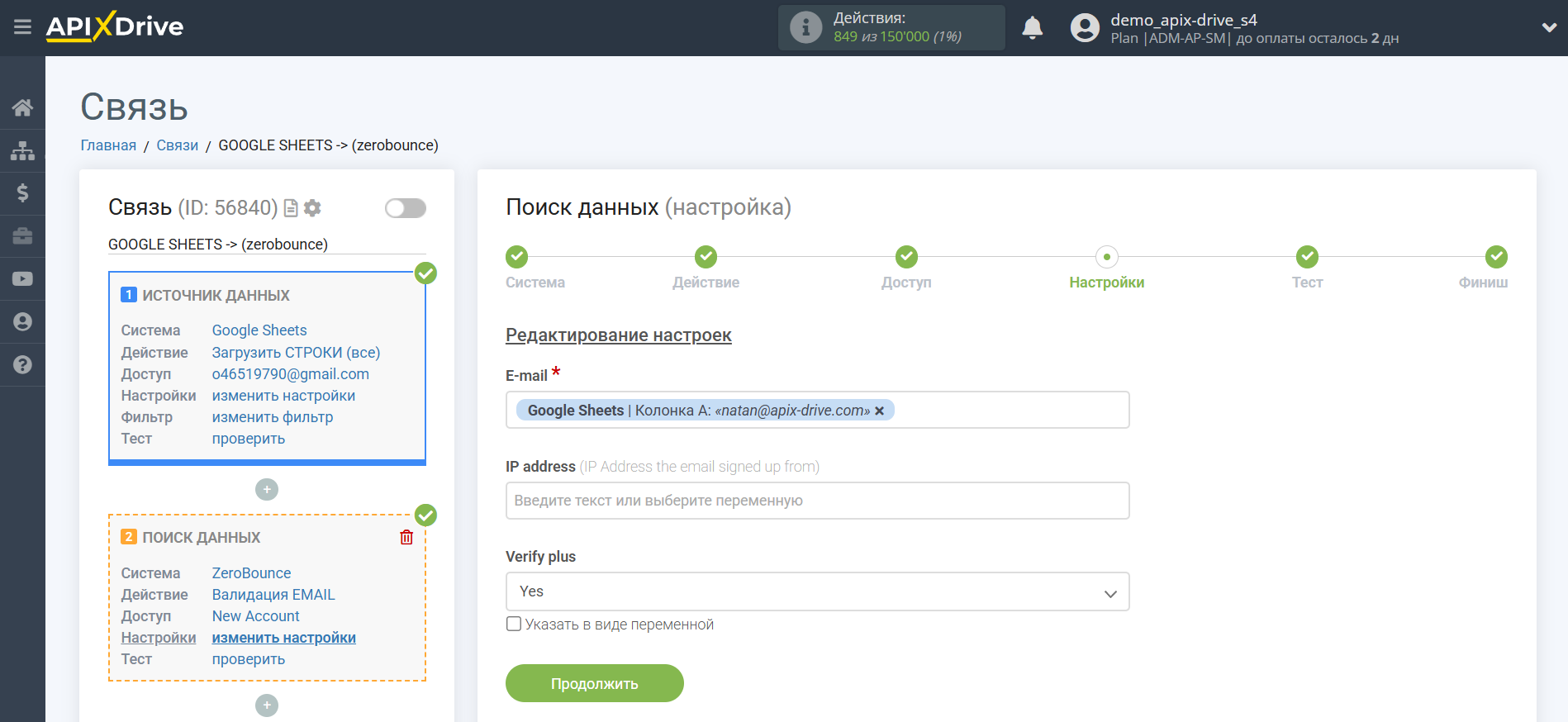
Теперь вы видите тестовые данные по одной из Строк. Эти данные вы можете передавать в свою таблицу Приема.
Если тестовые данные не появились автоматически - кликните "Выполнить поиск в ZeroBounce".
Если вас что-то не устраивает - кликните "Редактировать", вернитесь на шаг назад и измените настройки полей для поиска.
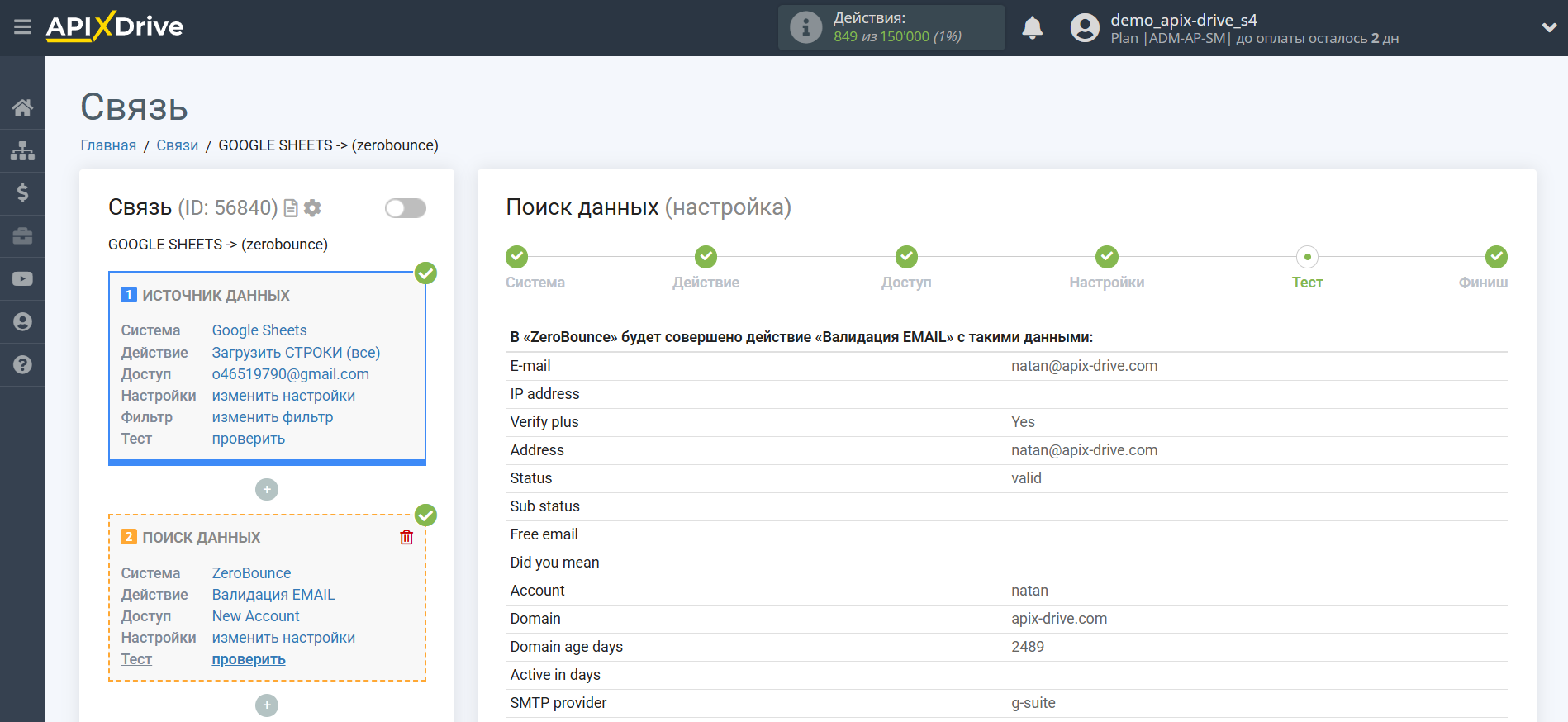
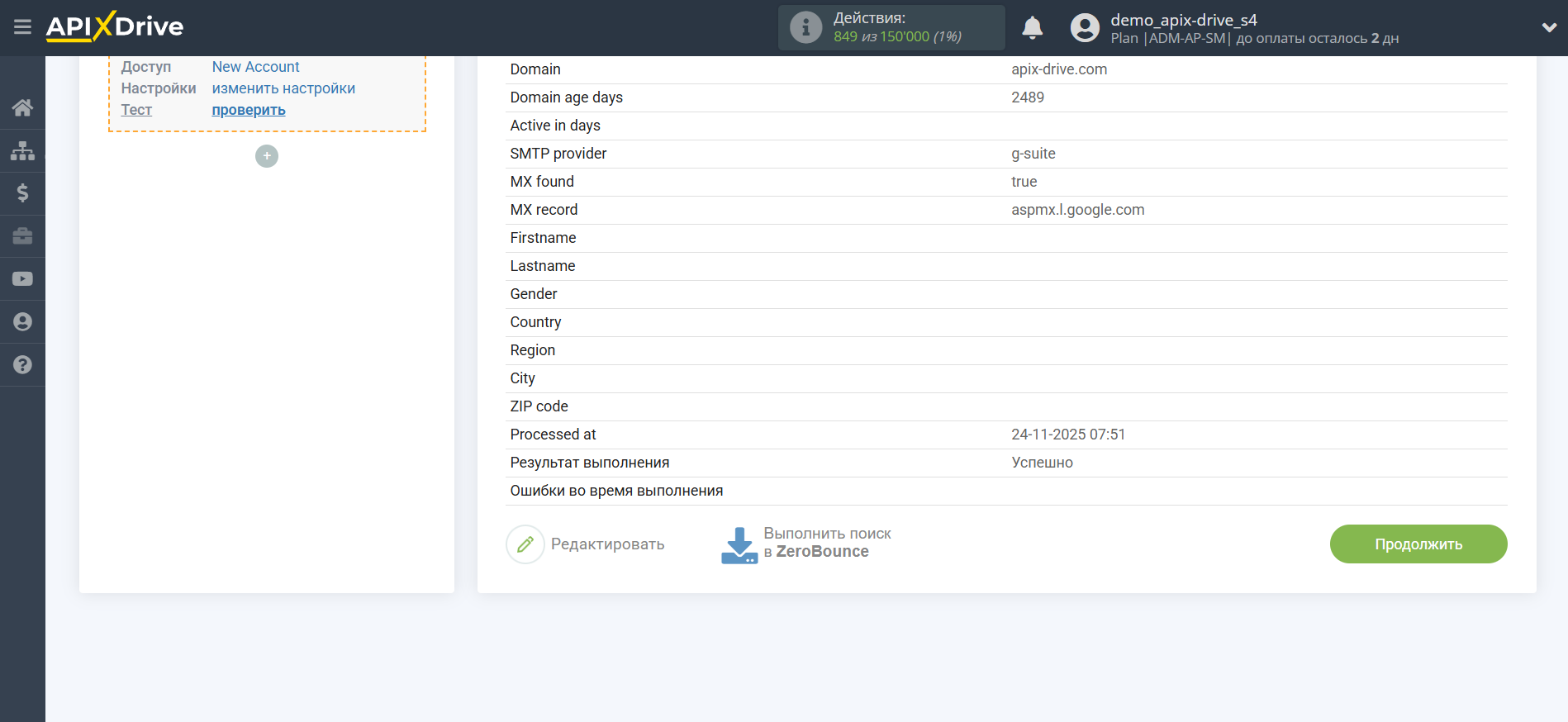
На этом настройка Поиска данных завершена!
Теперь можем приступить к настройке Google Sheets в качестве системы Приема данных.
Для этого кликните "Добавить Приемник данных".
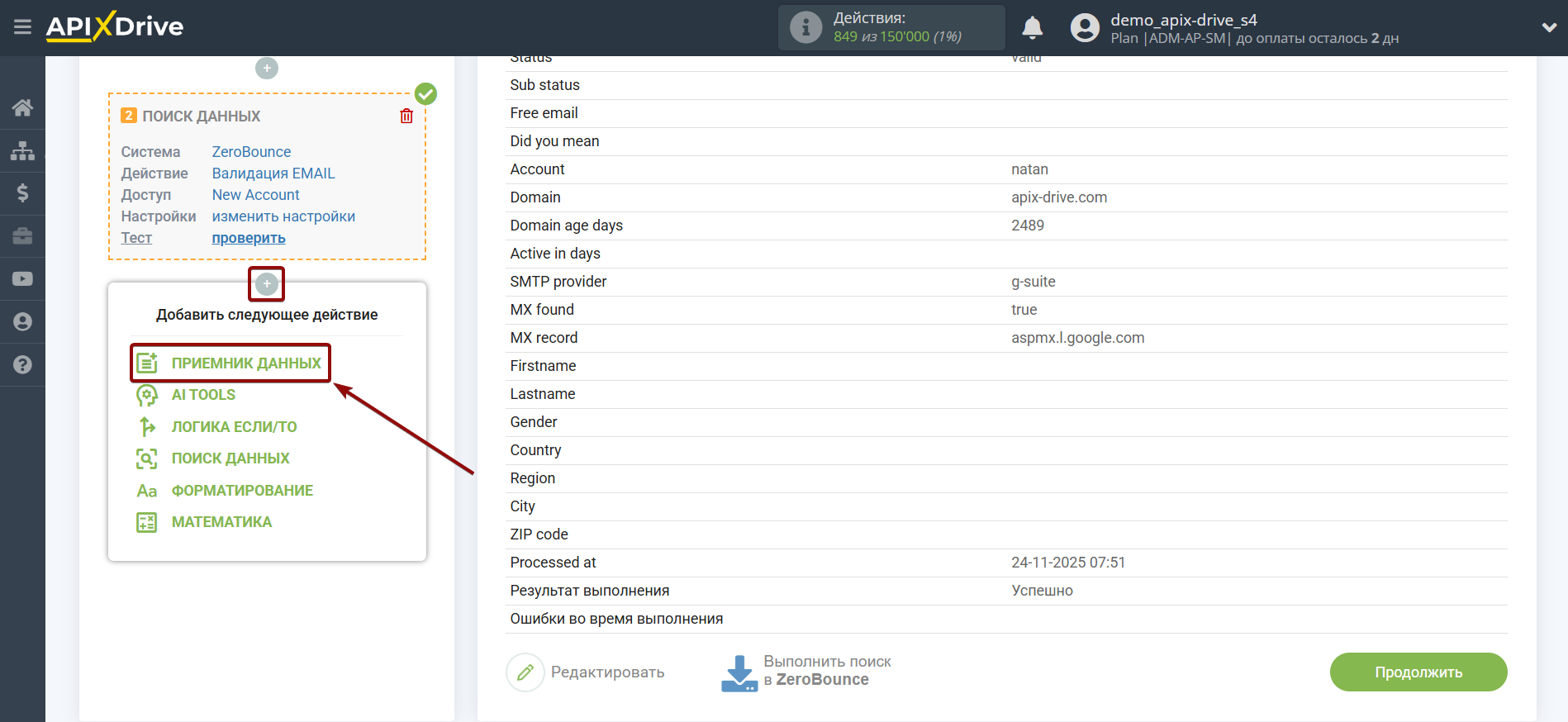
Настройка ПРИЕМА Данных: Google Sheets
Выберите систему в качестве Приема данных. В данном случае, необходимо указать Google Sheets.
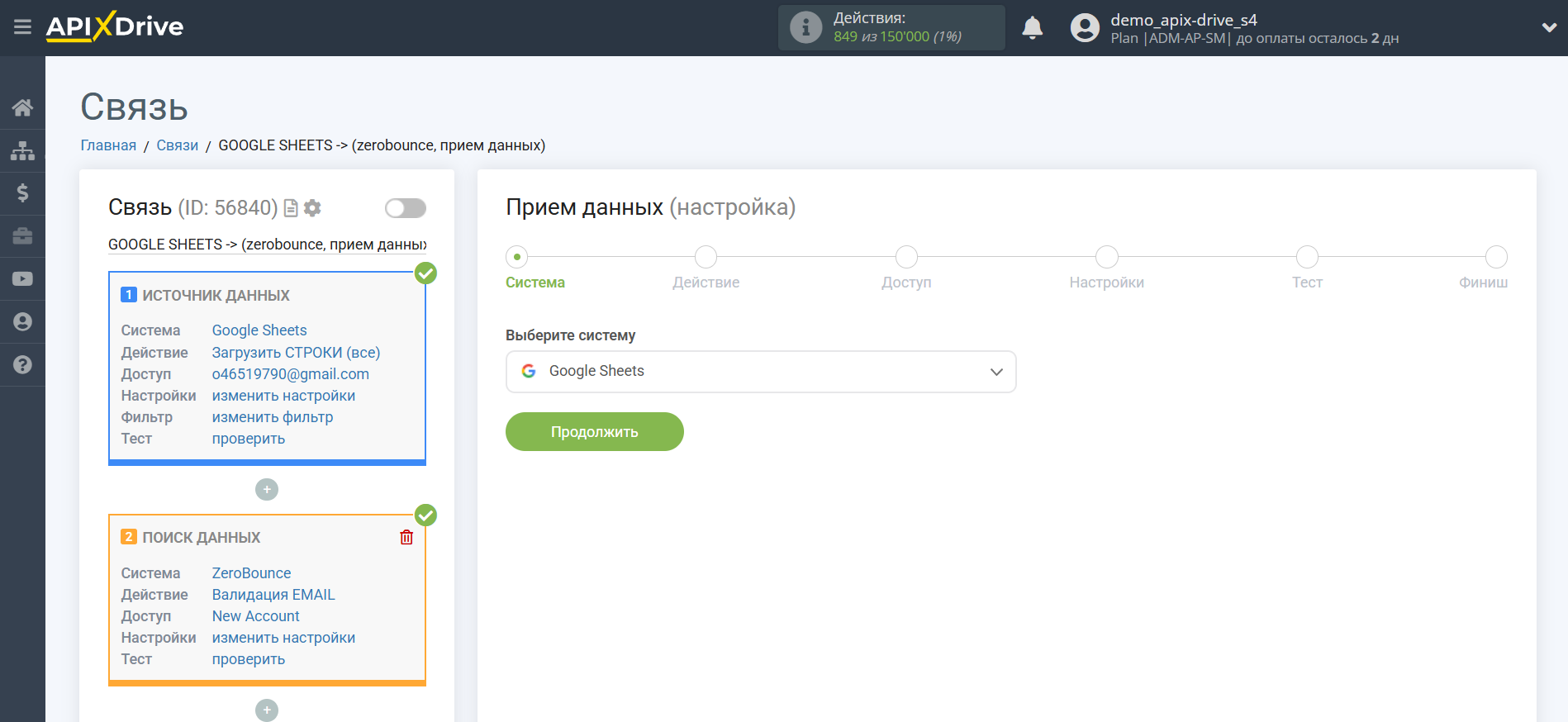
Далее, необходимо указать действие "Обновить СТРОКУ".
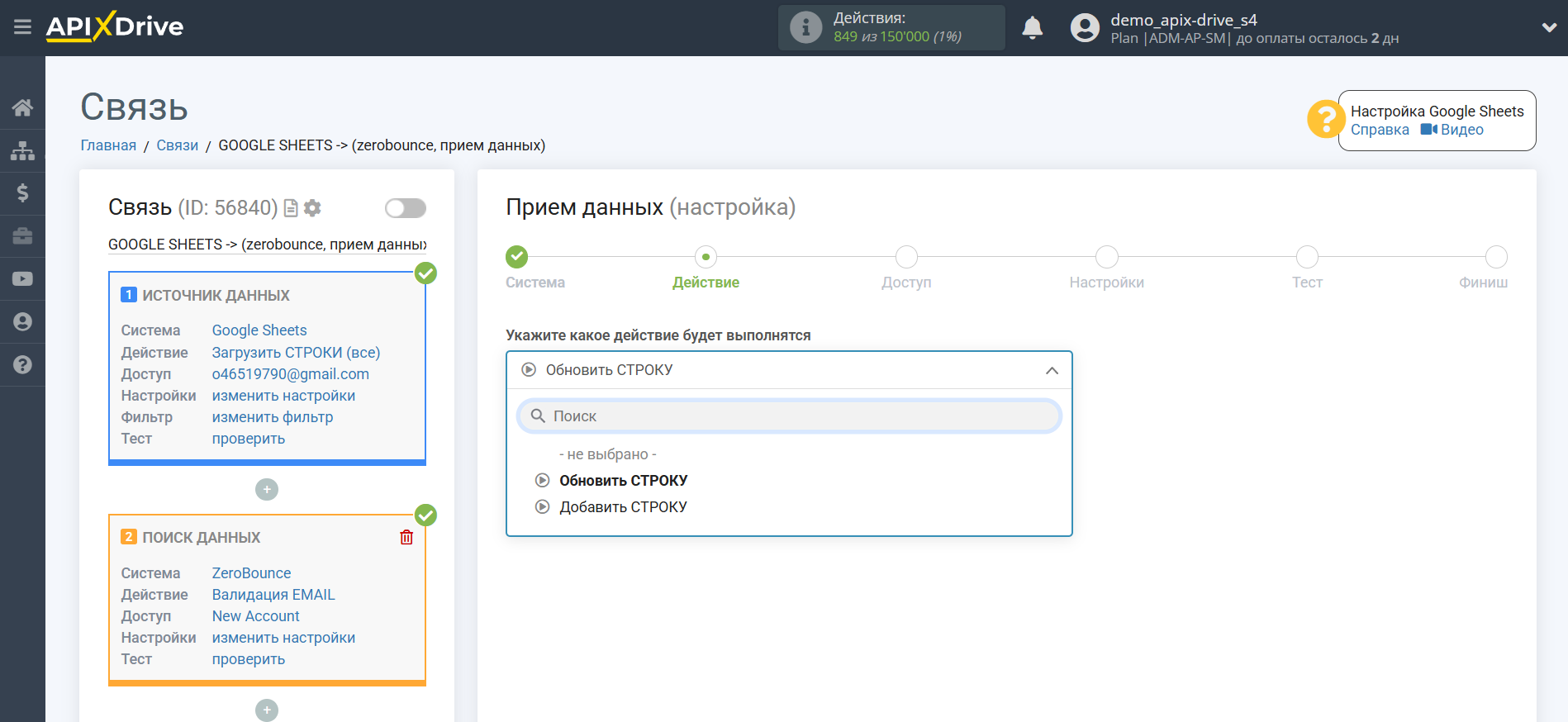
Следующий шаг - выбор аккаунта Google Sheets, в который будет передаваться домен из ZeroBounce. Если это тот же аккаунт, то его и выбираем.
Если нужно подключить другой аккаунт к системе кликните "Подключить аккаунт" и повторите аналогичные действия, описание при подключении Google Sheets в качестве Источника данных.
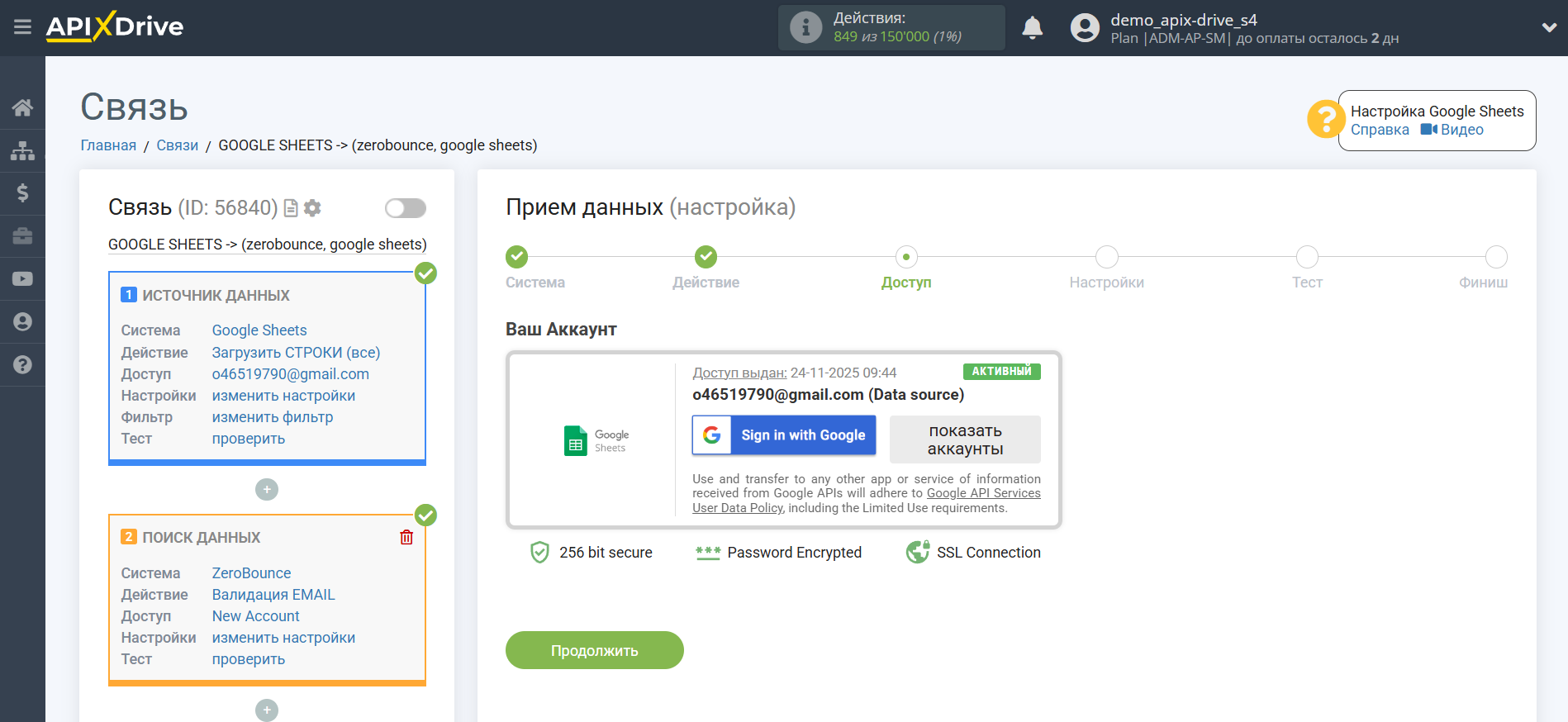
Теперь нужно выбрать Файл(Таблицу) и Лист, в которых будет происходить обновление данных строки ZeroBounce.
В поле "Колонка для поиска", нужно выбрать колонку, по которой будет происходить поиск данных. То есть, где искать данные в таблице.
Далее, в поле "Что искать", вам нужно выбрать переменную из выпадающего списка или прописать данные вручную, по какому значению система будет искать данные, для обновления нужной вам строки. В нашем случае, мы выбираем колонку "A", в которой находятся данные электронной почты. Система будет обновлять данные в нужной строке, только если в ней будет совпадать email.
Также, нужно указать Тип поиска, на случай, если будет найдено несколько строк с одинаковой почтой:
"Первая найденная строка" - поиск и обновление данных, будет происходить в первой найденной строке, которая удовлетворяет условиям поиска.
"Последняя найденная строка" - поиск и обновление данных, будет происходить в последней найденной строке, которая удовлетворяет условиям поиска.
"Все найденные строки" - поиск и обновление данных, будет происходить по всем найденным строкам, которые удовлетворяют условиям поиска.
Теперь вам нужно назначить в пустую колонку переменную домена, которую мы берем из блока Поиска данных. В дальнейшем, в этой колонке будут обновляться данные касательно домена указанного электронного адреса.
После настройки кликаем "Продолжить".
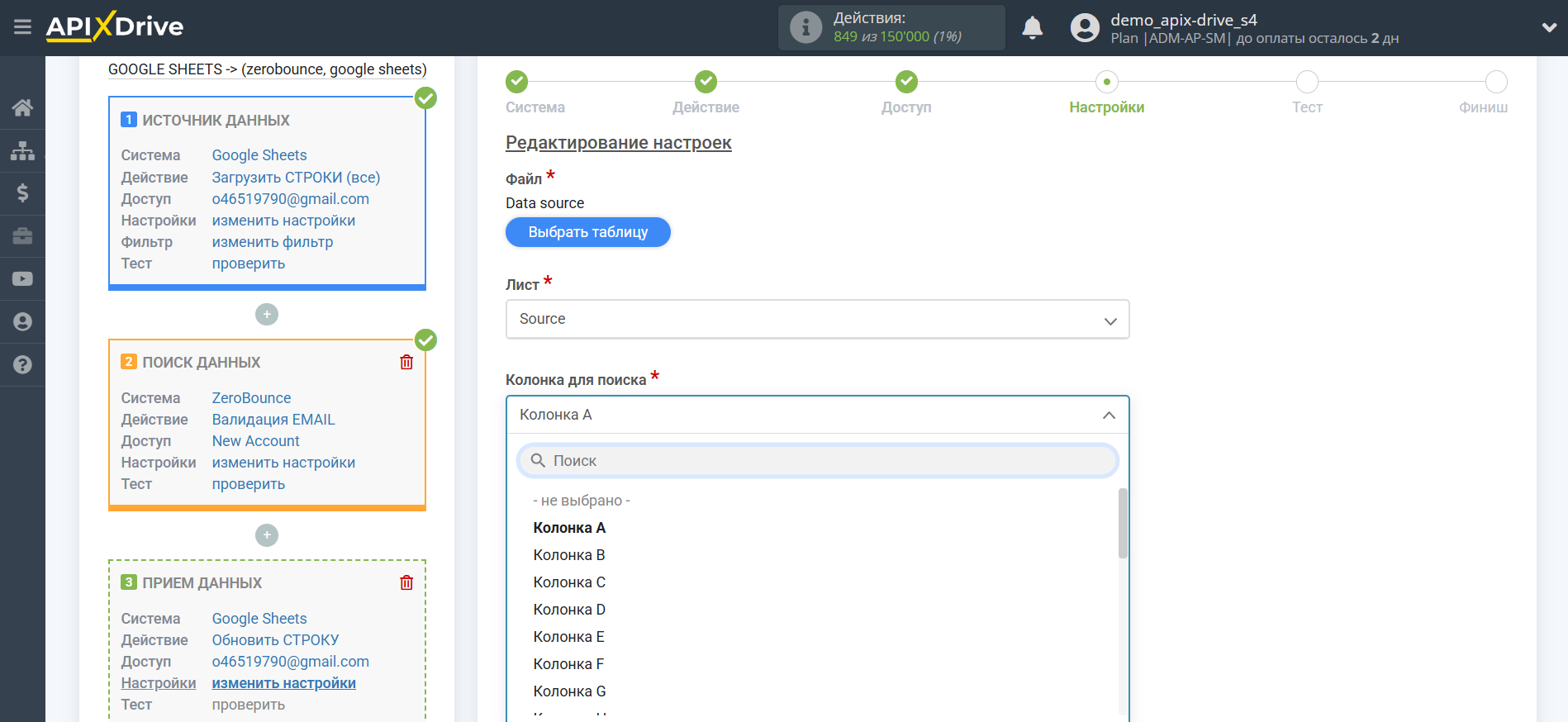
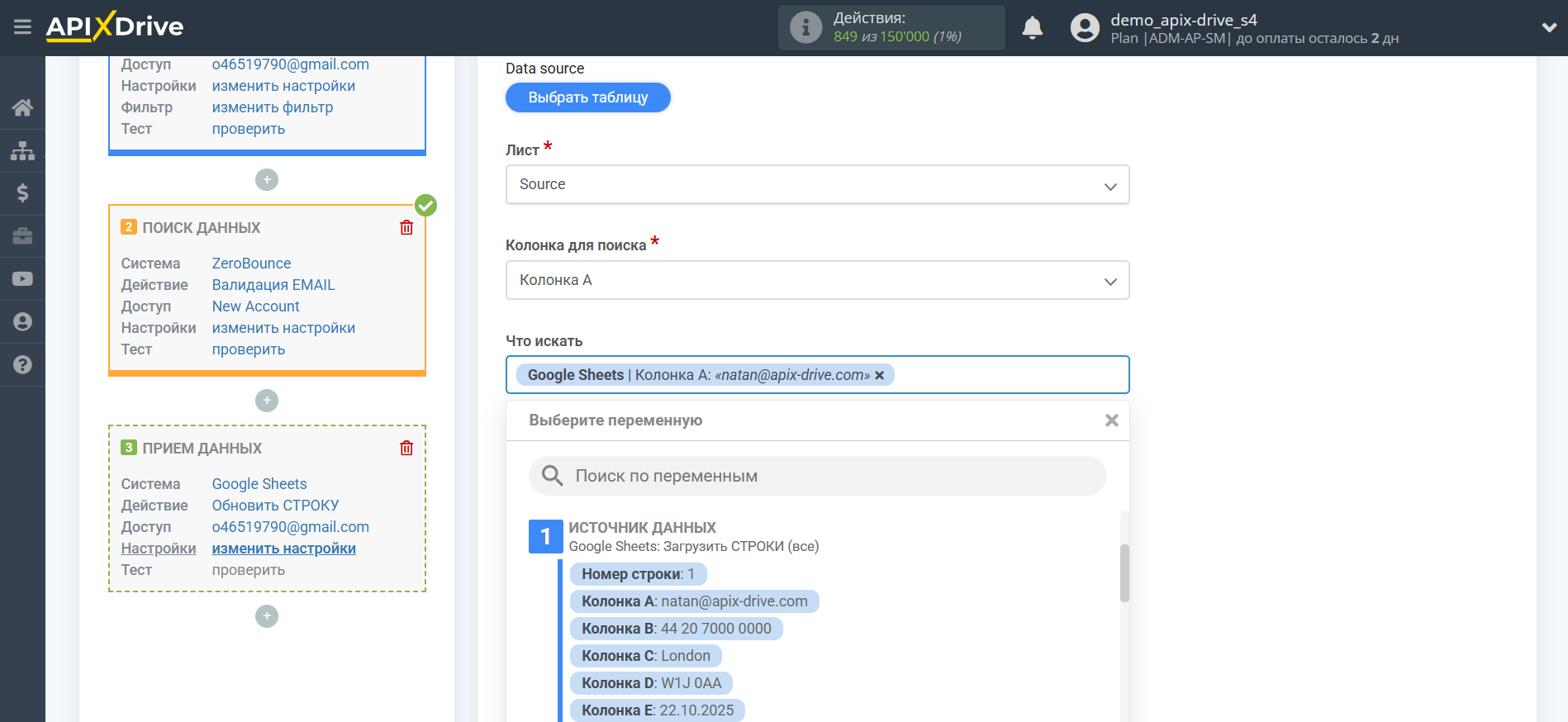
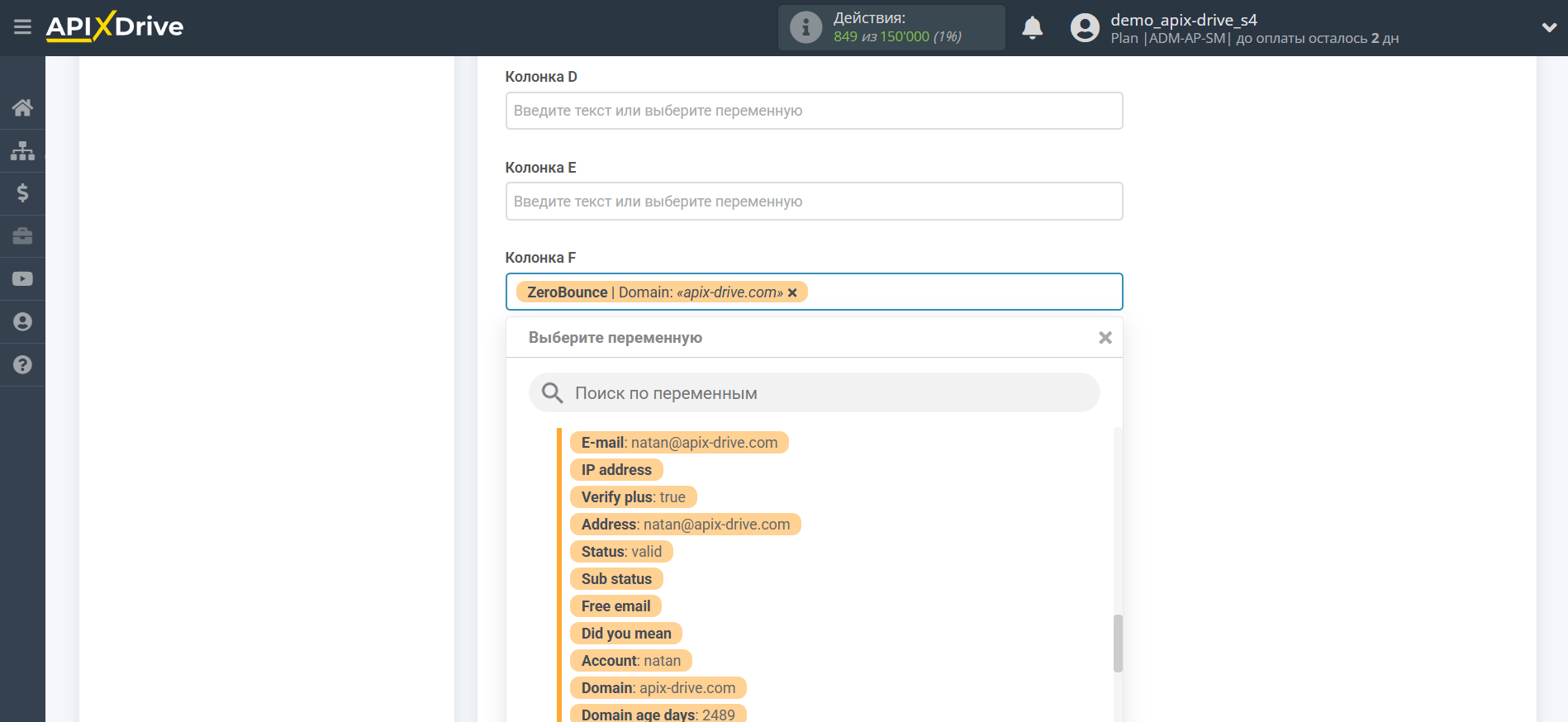
Таким образом блок Поиска данных берет у Источника данных поле, в котором у вас прописан email клиента, проверяет его в ZeroBounce и передает домен найденного контакта в поле Приемника данных, например в колонку "F".
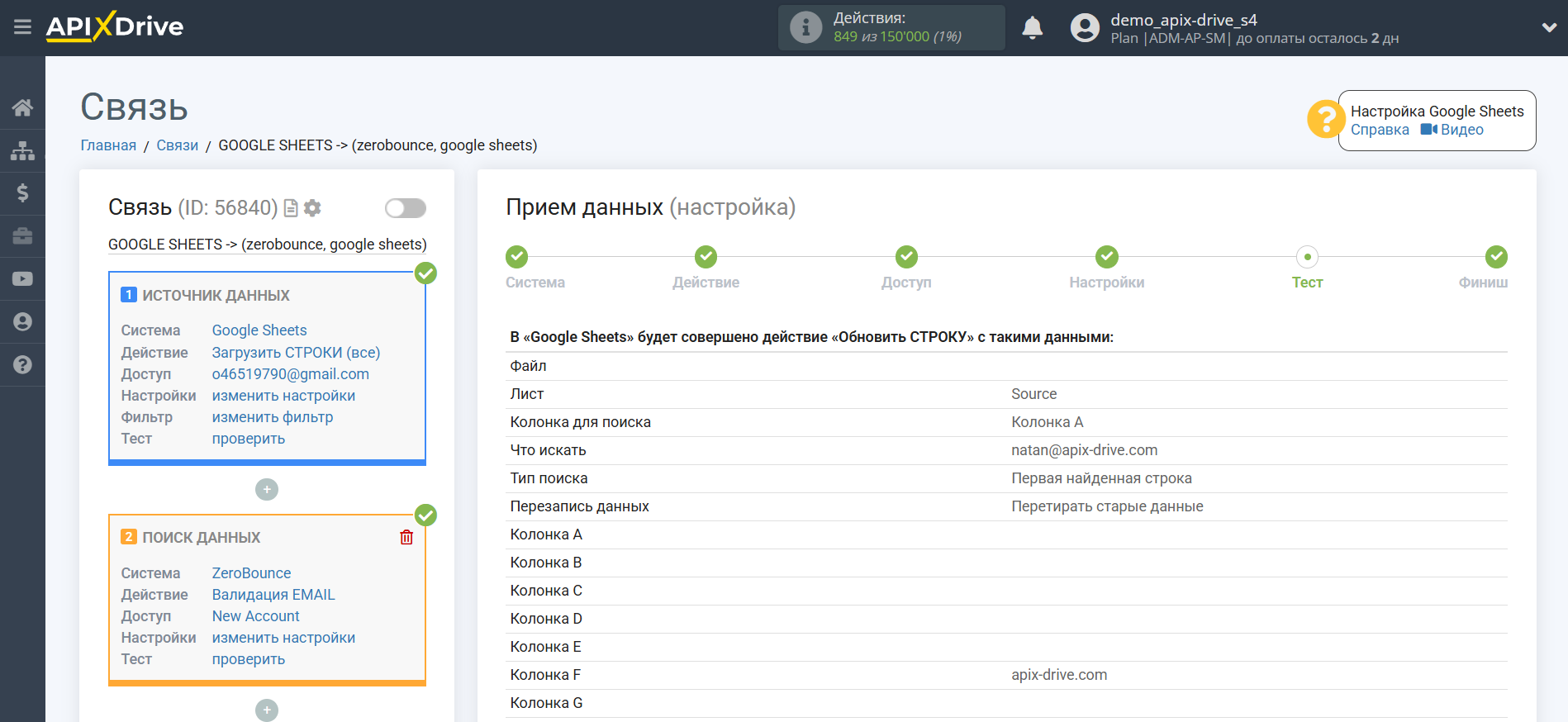
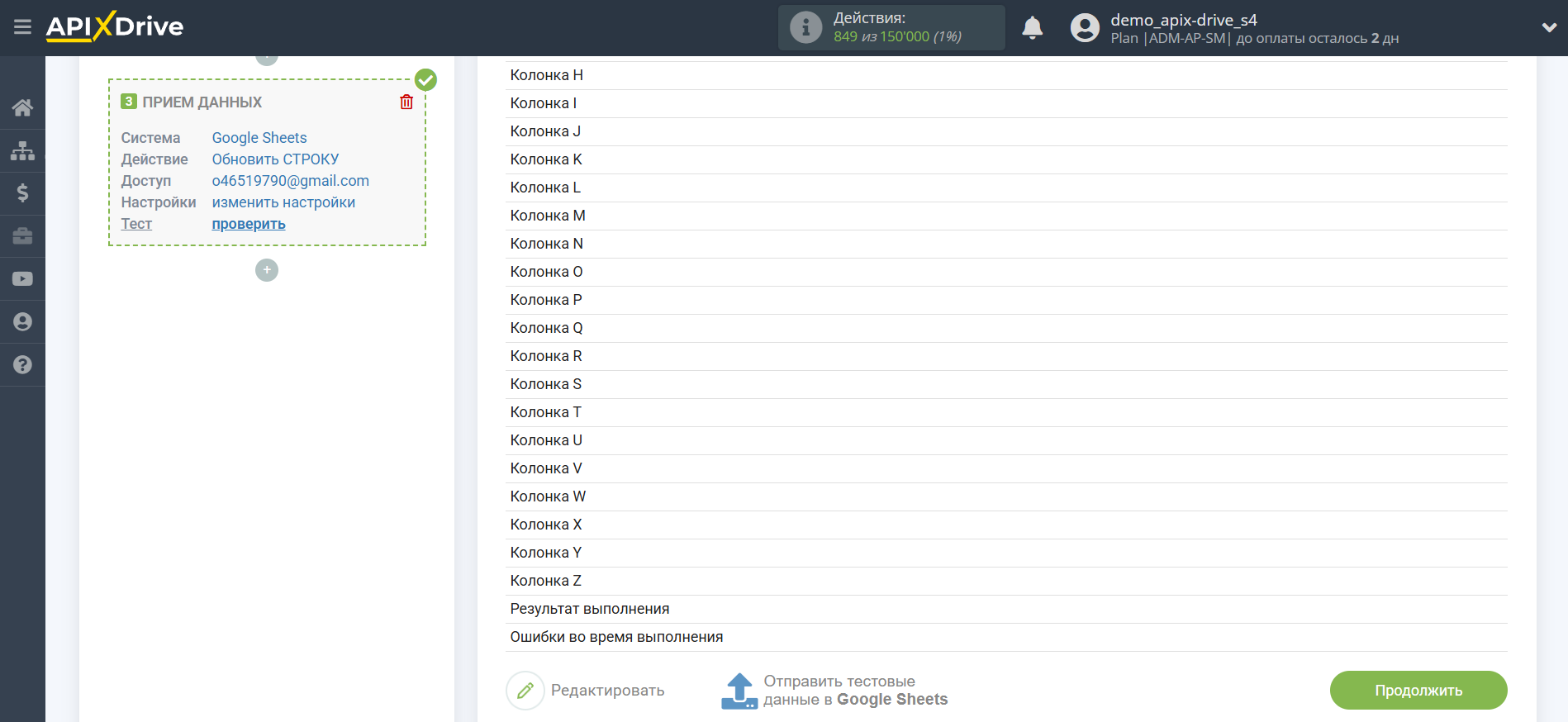
На этом этапе настройка завершена!
Теперь можете приступить к выбору интервала обновления и включению автообновления.
Для этого кликните "Включить автообновление".
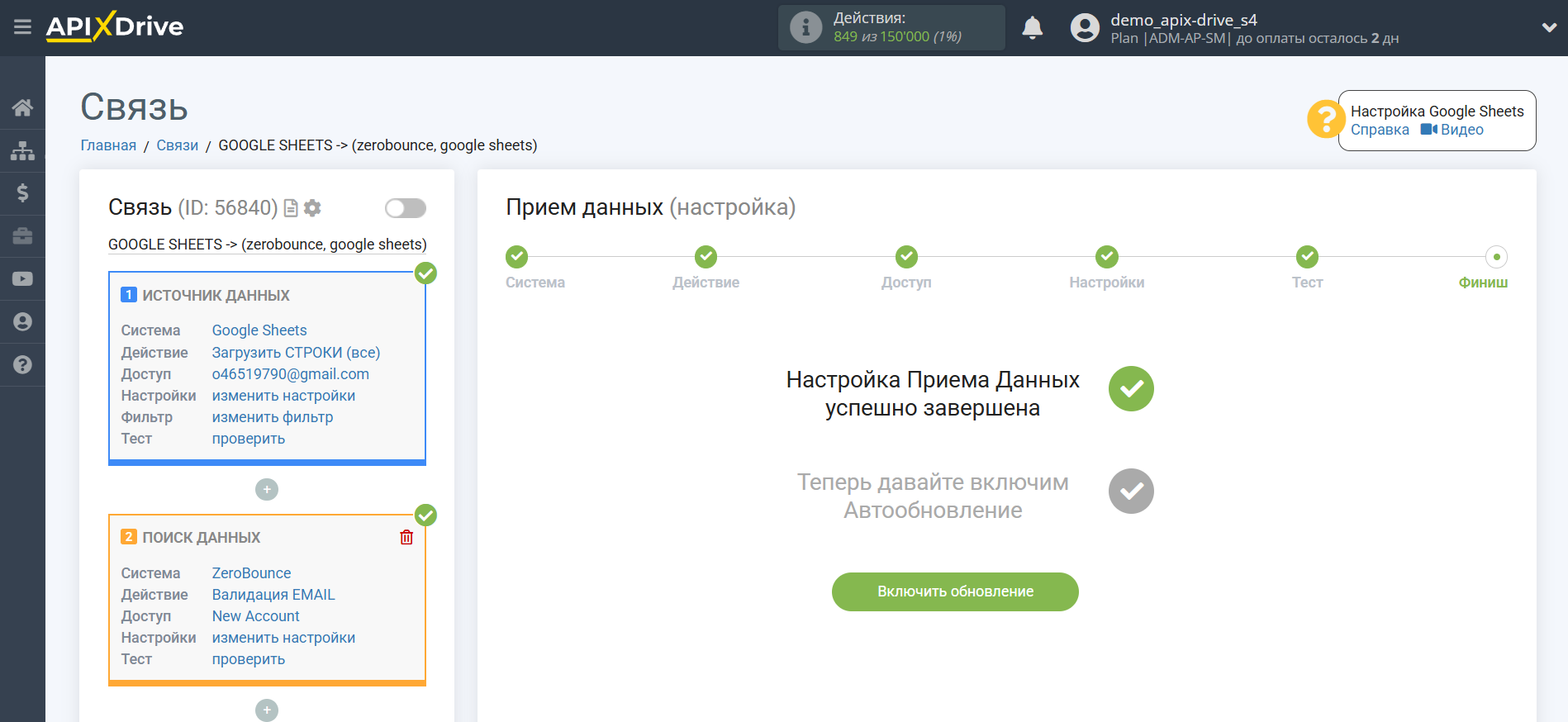
На главном экране кликните на иконку шестеренки, чтобы выбрать необходимый интервал обновления или настройте Запуск по расписанию. Для того, чтобы запускать связь по времени - выберите Запуск по расписанию и укажите желаемое время срабатывания обновления связи или добавьте сразу несколько вариантов времени, когда нужно, чтобы срабатывала связь.
Внимание! Чтобы Запуск по расписанию сработал в указанное время необходимо, чтобы интервал между текущим временем и указанным временем был более 5 минут. Например, вы выбираете время 12:10 и текущее время 12:08 - в этом случае автообновление связи произойдет в 12:10 на следующий день. Если вы выбираете время 12:20 и текущее время 12:13 - автообновление связи сработает сегодня и далее каждый день в 12:20.
Для того, чтобы текущая связь срабатывала после другой связи, поставьте галочку "Обновлять только после связи" и укажите связь, после которой будет срабатывать текущая.
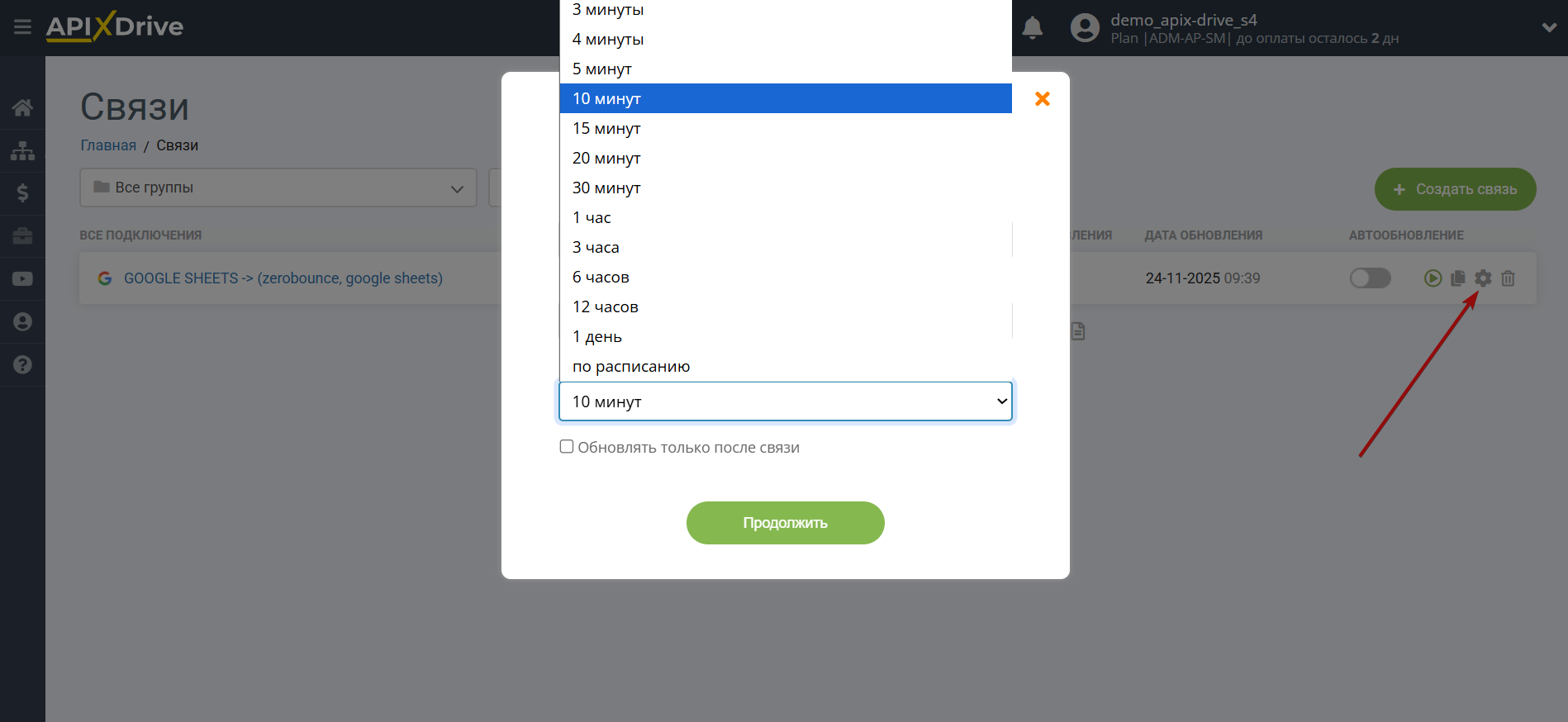
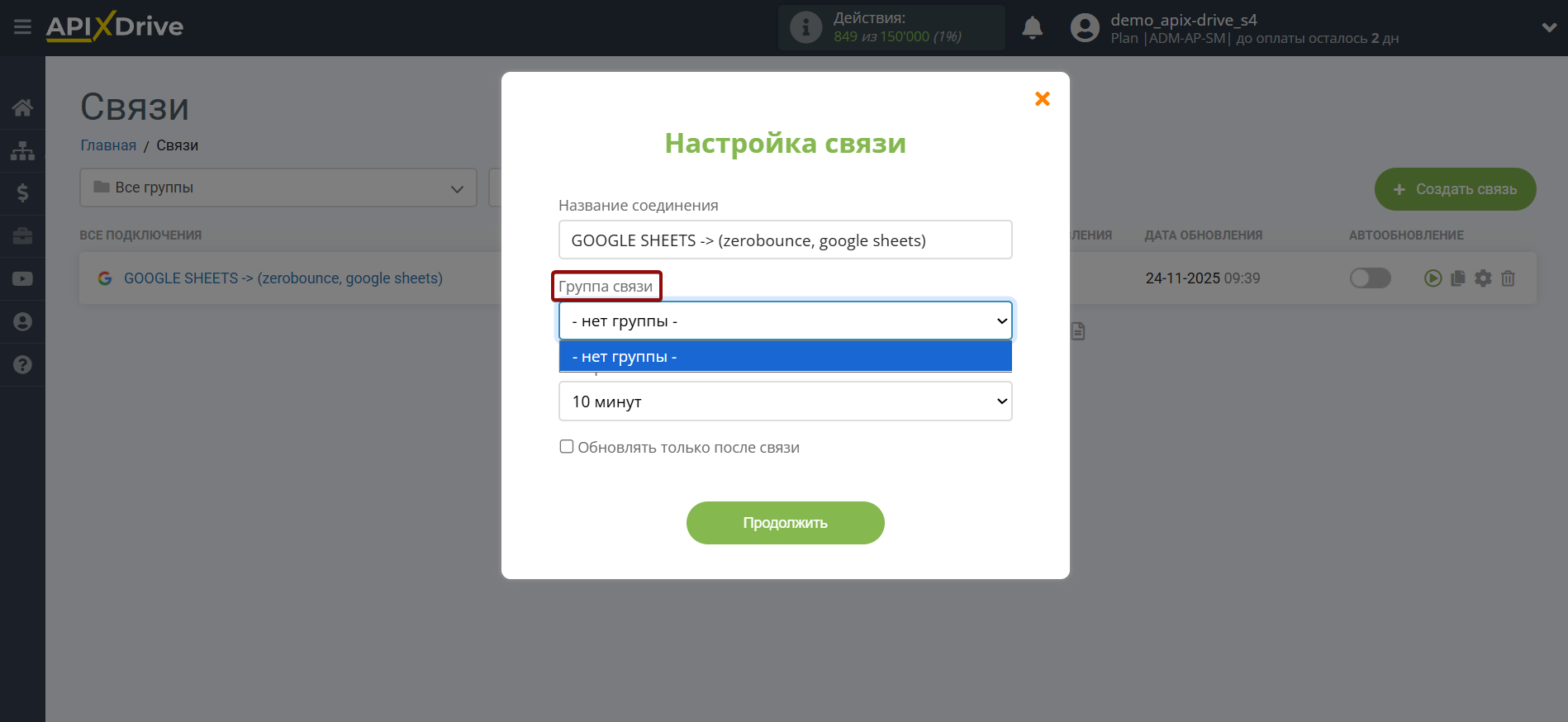
Для включения автообновления переключите ползунок в положение как показано на картинке.
Для того, чтобы выполнить принудительное срабатывание связи, кликните по иконке в виде стрелки.
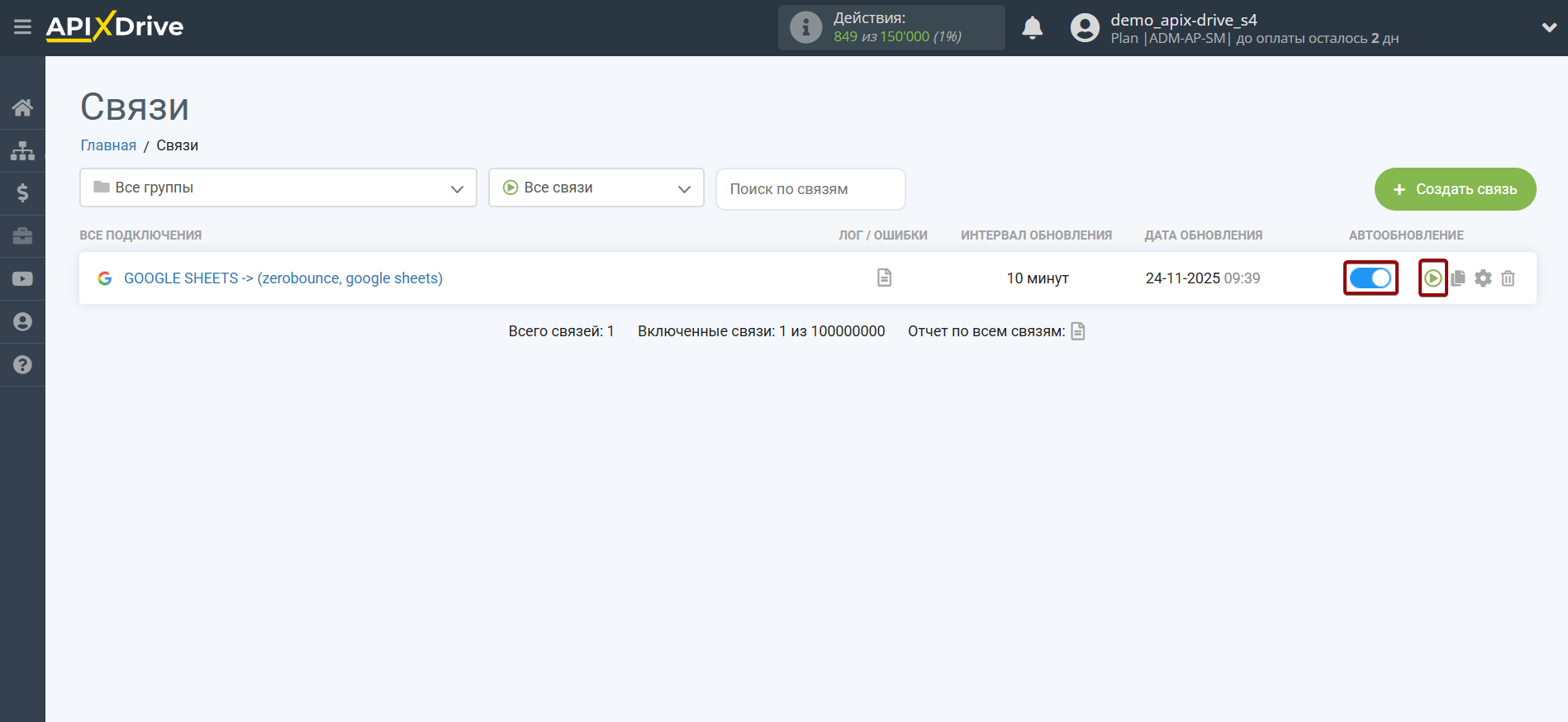
На этом настройка Поиска данных по Строке ZeroBounce завершена! Все достаточно просто!
Теперь можете не беспокоиться, дальше ApiX-Drive сделает всё самостоятельно!